NUORTEN PELIOHJELMOINTI. Jyväskylän yliopisto. Kesä 2010
|
|
|
- Marja Honkanen
- 9 vuotta sitten
- Katselukertoja:
Transkriptio
1 NUORTEN PELIOHJELMOINTI Jyväskylän yliopisto Kesä 2010 Antti-Jussi Lakanen, Tero Jäntti, Vesa Lappalainen, Juho Tammela Versio 1.2,
2 DreamSpark-koodi Visual Studio Professional ohjelmiston lataamista varten: Ohjelman voit ladata osoitteesta Tarvitset yllä olevan koodin ohjelman lataamiseen. Tarkemmat asennusohjeet tämän vihkosen osiossa Työkalut tai kurssin WWW-sivulla 1
3 1. Johdanto 2
4 TERVETULOA PELIOHJELMOINNIN MAAILMAAN Olet astumassa sisälle peliohjelmoinnin ihmeelliseen maailmaan. Tämä opas on tarkoitettu käytettäväksi peliohjelmointikurssin tukimateriaalina, ja se sisältää jonkin verran myös sellaista asiaa, mitä ei kurssilla käsitellä. Tämän oppaan avulla voit aloittaa peliohjelmoinnin käyttämiemme välineiden avulla, vaikka olisitkin unohtanut, miten asiat kurssilla tehtiinkään. Ohjeen aiheet etenevät siinä järjestyksessä, kuin ne kurssilla opetetaan: 1. Johdanto (tämä luku) 2. Työkalut (s. 8) 3. Ensimmäisen pelin tekeminen (s.14) 4. Algoritminen ajattelu ja algoritmin suunnittelu (s. 26) 5. Aliohjelmat (s. 30) 6. Ehtolause ja silmukka (s. 34) 7. Pelisuunnittelu (s. 40) Peliohjelmointi on kuin suklaalevy. Päältä kova, mutta sisältä makea. Tero Jäntti, koodaaja Lisäksi viimeisessä luvussa, Kurssin jälkeen (luku 8, s. 46), kerrotaan, miten voit ladata tekemäsi pelin (ja muiden tekemät pelit). Tässä oppaassa käytetyistä merkinnöistä Tulet näkemään tässä kirjasessa matkan varrella seuraavia kuvakkeita. Niiden tarkoitus on osoittaa enemmän tai vähemmän tärkeää tietoa. Tämän kuvakkeen tarkoituksena on osoittaa jokin erityistä huomiota vaativa seikka. HUOMIO Tämä kuvake tarkoittaa jotain aiheeseen liittyvää erityistietoa, jonka voit vapaasti sivuuttaa ensimmäisellä lukukerralla. TECH STUFF 3
5 Tietoa kurssista Kurssi järjestettiin ensimmäisen kerran kesällä 2009 ja suuren suosion saattelemana niitä järjestetään kesällä 2010 ainakin kolme kappaletta ja enemmänkin, jos tulijoita riittää. Kirjoitushetkellä (toukokuu 2010) ilmoittautuneita tulevan kesän kursseille on noin sata. TECH STUFF Ensimmäisten kurssien kokemuksista valmistui Antti-Jussi Lakasen pro gradu -tutkielma Nuorten peliohjelmointi keväällä Gradu löytyy netistä osoitteessa 06-painoon.pdf, tai Yhteystiedot Vastaamme mielellämme kysymyksiisi. Tavoitat opettajat ja ohjaajat yhteiseltä sähköpostilistalta. Ohjaajien sähköpostilista (viesti ei näy muille kurssilaisille): Kurssin oppilaiden sähköpostilista (viesti näkyy kurssilaisille ja ohjaajille): o HUOMIO! Laita VV-kirjainten kohdalle sen viikon numero, jolla olit kurssilla, esimerkiksi viikon 30 listan osoite on o Tämä sähköpostilista on tarkoitettu kaikenlaisille kurssiin edes etäisesti liittyvälle keskustelulle, ja on käytössä vielä kurssin jälkeenkin. Opettaja: Antti-Jussi Lakanen, p Järjestäjä: Tietotekniikan laitos, vastuuhenkilö Lehtori Vesa Lappalainen, p Kurssin WWW-sivu: Jypelin ja työkalujen käyttöohjeet: Jypeliä ja ohjeita päivitetään jatkuvasti, joten seuraile tätä sivua jatkossakin! Tässä vielä muistutuksena kaksi tämän materiaalin tärkeintä linkkiä. Päivän tehtävät, oppilaiden suunnitelmat ja luentovideot Jypeli-kirjaston käyttöohjeet ja työkalujen asennusohjeet 4
6 Kurssin aikataulu Kurssi alkaa päivittäin kello 9:00 ja päättyy kello 15:00. Aamu alkaa aina lyhyellä oppitunnilla luentosalissa (salit saattavat vaihdella hieman kursin mittaan), minkä jälkeen siirrytään tekemään harjoituksia tietokoneluokkiin. Ruokatauko pidetään noin klo 11:30 12:15, ruokailu tapahtuu opiskelijaravintola Piatossa (niin ikään Agorassa) tai omin eväin (käytössä mm. mikro, jääkaappi ja vedenkeitin). Aamupäivällä ja iltapäivällä on lisäksi yhteensä pari kolme lyhyttä taukoa PV AIHEET Ma Ti Tutustuminen työkaluihin ja alkuvalmistelut, ensiohjelmointia, suunnittelu ja algoritmit Aliohjelma ja ohjausrakenteet (ehtolauseet, silmukat), oliot, valmiisiin pelimalleihin tutustuminen, oman pelin suunnittelu. Ke To Törmäysten käsittely, olioiden liikuttaminen, oman pelin suunnittelu, oman pelin tekeminen Kentän tekeminen ruudukkoon, oman pelin tekeminen Pe Oman pelin viimeistely, pelien testaus ja pelin esittelytilaisuus, sekä parhaan pelin äänestäminen ja voittajien palkitseminen Huom! Aikataulut saattavat muuttua. Muutoksista tiedotetaan sähköpostin välityksellä, eli tarkkaile postiasi kurssin aikana. 5
7 Näin löydät luokkiin 6
8 Mitä on ohjelmointi Ohjelmointi tarkoittaa periaatteessa toimintaohjeiden antamista jonkin asian suorittamista varten. Toimintaa, jota voisi nimittää ohjelmoinniksi, tapahtuu elämässämme päivittäin. Ajo-ohjeiden antaminen puhelimessa voisi olla yksi esimerkki tällaisesta tilanteesta. Jos kotisi sijainti ei ole kaverillesi ennestään tuttu, sinun on annettava hänelle tarkat ohjeet ja komennot, joiden avulla hän löytää perille. Antamiasi ohjeita noudattamalla hän (toivottavasti) löytää perille. Toinen esimerkki on kakun valmistukseen kirjoitettu ohje: Sokerikakku 6 munaa 1,5 dl sokeria 1,5 dl jauhoja 1,5 tl leivinjauhetta 1. Vatkaa sokeri ja munat vaahdoksi. 2. Sekoita jauhot ja leivinjauhe. 3. Sekoita muna-sokerivaahto ja jauhoseos. 4. Paista 45 min 175 C lämpötilassa. Yllä oleva valmistusohje on ilmiselvästi kirjoitettu ihmistä varten, vieläpä sellaista ihmistä, joka tietää leipomisesta melko paljon. Jos sama ohje kirjoitettaisiin ihmiselle, joka ei eläessään ole leiponut mitään, täytyisi huomioida useita leipomiseen liittyviä niksejä: uunin ennakkoon lämmittäminen, vaahdon vatkauksen salat, yms. Tietokoneelle kirjoitettavat ohjeet poikkeavat merkittävästi ihmisille kirjoitetuista ohjeista. Kone ei osaa automaattisesti kysyä neuvoa törmätessään uuteen ja ennalta arvaamattomaan tilanteeseen. Se toimii täsmälleen niiden ohjeiden mukaan, jotka sille on annettu, olivatpa ne sitten miten tyhmiä tahansa. Kone noudattaa saamiaan ohjeita uskollisesti sortumatta ihmisille tyypilliseen luovuuteen. Alkeellista ohjelmointia on tavallaan myös mikroaaltouunin käyttäminen. Uunille annetaan ohjeet siitä, kuinka kauan ja millä teholla sen tulee toimia. Alkeellista ohjelmointia on myös mikroaaltouunin käyttäminen. 7
9 2. Työkalut 8
10 TYÖKALUT Tässä luvussa käydään lyhyesti läpi kurssilla käytettävät työkalut, ja opastetaan niiden asentaminen, jotta voit itse aloittaa tai jatkaa työskentelyä kotitietokoneellasi esimerkiksi kurssin jälkeen. Huomaa, että asennusjärjestys on oleellinen. Asenna ensin Visual Studio, sen jälkeen XNA Game Studio, ja viimeisenä Jypeli-kirjasto sekä projektimallit. Mikäli asennat XNA:n ennen Visual Studiota, ei Visual Studio tunnista automaattisesti XNA:n olemassaoloa. Visual Studio Professional 2008 Tietokoneelle pitää asentaa Visual Studio, XNA Game Studio, sekä Jypeli-kirjasto. Kurssilla käytössä oleva ohjelmointiympäristö eli IDE (eng. Integrated Development Environment) on nimeltään Visual Studio, erityisesti versio 2008 Professional. Ohjelmointiympäristön avulla voi kirjoittaa koodia, kääntää ja ajaa kirjoitetun ohjelman sekä jäljittää virheitä koodista (eli debugata ). Visual Studion voit ladata osoitteesta Klikkaa kohdasta Visual Studio 2008 Professional Edition (ks. kuva alla). 9
11 Lataamista varten sinun on vielä rekisteröidyttävä Windows Live -palveluiden käyttäjäksi, ellet ole jo sellainen. (Jos esimerkiksi käytät Microsoft Live Messengeriä, niin sinulla jo lienee Live-käyttäjätunnus.) Ohjelma on pakattu ns. ISO- eli levykuvatiedostoon, ja edellyttää erityistä purkamista. Ohjeet tiedoston purkamiseen löytyvät osoitteesta (englanniksi). Vaihtoehtoisesti voit asentaa myös Visual C# 2008 Express Editionin ( Kurssin WWW-sivuilla olevat ohjeet on tehty Professional-versiota silmällä pitäen, mutta Express-versiolla pärjäät myös oikein hyvin. Ohjeet Express Editionin lataamiseksi löydät osoitteesta sedition. XNA Game Studio 3.1 XNA Game Studio on Microsoftin kehittämä peliohjelmointiin tarkoitettu luokkakirjasto (eli valmiiden ohjelman osasten, kuten olioiden ja aliohjelmien) kokoelma, ja Visual Studion laajennusosa. XNA:lla on pyritty houkuttelemaan nimenomaan aloittelevia ohjelmoijia tekemällä yksinkertaisten 2D-pelien ohjelmoinnista helppoa. XNA:lla tehdyt pelit toimivat ainakin Windows-tietokoneissa ja XBox 360 -pelikonsolissa sekä Zune-mediasoittimessa. XNA:lla tehdyt pelit eivät toimi tietokoneissa, joihin ei ole asennettu XNA Game Studiota. XNA:n voi ladata osoitteesta Muista, että Visual Studio tulee asentaa ennen XNA:n asentamista. XNA:sta on ilmestynyt keväällä 2010 versio 4.0, mutta siinä on toistaiseksi vielä puutteita, joiden takia sitä ei voi käyttää tällä kurssilla. Huomioi tämä, jos etsit XNA-pakettia googlettamalla netistä. 10
12 Jypeli-kirjaston ja projektimallien asentaminen Kun olet asentanut Visual Studion, XNA Game Studion, olet valmis lataamaan koneellesi Jypelikirjaston ja kirjastoon liittyvät projektimallit. Ennen Jypeli-kirjaston lataamista on hyvä luoda koneellesi jokin kansio tekemiäsi ohjelmointiprojekteja varten. Luo esimerkiksi kansio: C:\MyTemp (ellei se ole jo olemassa). Tämän kansion alle voit sijoittaa sekä Jypelikirjaston että omat kooditiedostosi. Luo juuri tekemäsi kansion sisälle uusi kansio tunnus (eli käyttäjätunnus, jonka sait rekisteröityessäsi kurssille käyttäjäksi). Lataa nyt Jypeli-kirjasto seuraavasti. 1. Avaa nettiselain, ja mene osoitteeseen 2. Valitse haluamasi Jypeli-versio a. Mikäli haluat kirjaston uusimman kehitysversion, valitse trunk. Kehitysversiossa on enemmän ominaisuuksia, mutta siinä voi olla myös bugeja. On myös mahdollista, että siihen tehdyt muutokset ovat sellaisia, että kurssin aikana tehdyt pelit eivät toimi sen kanssa ilman muutoksia. b. Jos haluat viimeisimmän vakaan version, klikkaa tags, ja sieltä haluamasi versionumero (yleensä viimeisin). 3. Klikkaa lib-kansio auki. Kansiossa pitäisi olla tiedostot Jypeli2.dll ja Jypeli2.xml, sekä kansio Xbox360, jonka sisällä samaiset dll-tiedostot. 4. Mene sivun alareunaan, ja klikkaa Download in other formats: Zip Archive. 5. Luo esimerkiksi kansio C:\MyTemp\Jypeli ja tallenna ladattava tiedosto sinne. 6. Pura Zip-tiedosto samaan kansioon, kuin missä olet jo. Jos sinulla ei ole Zippakettien purkuohjelmaa, niin voit ladata Tiedostojen pakkaamisesta ja purkamisesta Jotta pakattuihin tiedostoihin pääsee jälleen käsiksi, täytyy tiedostopaketti purkaa (englanniksi extract). Esim. Windowsissa on olemassa oma työkalu zip-tiedostojen purkamiseen, johon tässä ohjeet. Samat periaatteet pätevät myös muiden pakkausmenetelmien purkamiseen ja pakkausohjelmiin. 1. Jos lataat zip-paketin internetistä, tallenna se ensin omalle koneelle haluamaasi kansioon. 2. Etsi zip-tiedosto. Klikkaa sitä hiiren oikealla napilla ja valitse Extract All... (suom. pura kaikki). 3. Avautunut valikko toivottaa sinut tervetulleeksi purkamaan tiedostoa. Paina Next. 4. Seuraavassa valikossa valitaan mihin kansioon paketti puretaan. Voit joko kirjoittaa kansion polun tai painamalla Browse selata sinne. (Huomaa, että ohjelma ehdottaa tiedostojen purkamista uuteen kansioon saman kansion sisään, missä zip-tiedosto sijaitsee.) 5. Kun kansio on valittu, paina Next ja purkaminen käynnistyy. Password-nappi on sitä varten, jos.zip-tiedostomme olisi salasanalla suojattu. 6. Klikkaa Finish päästäksesi pois purkuohjelmasta. Purkukansio aukeaa automaattisesti, jos viimeisen sivun ruutu oli ruksitettu. 11
13 sellaisen ilmaiseksi, esimerkiksi osoitteesta 7. Kaikki kirjastoon liittyvät tiedostot ovat nyt kansiossa C:\MyTemp\ Jypeli\tags\2.2.1\lib (tai jokin muu versionumero). Koodissa tarvittavat dlltiedostot löytyvät lib-kansiosta. 8. Voit poistaa lataamasi Zip-tiedoston. HUOMIO Huomaa, että jos haluat myöhemmin ladata uuden Jypeli-version (joka sisältää uusia ominaisuuksia), sinun täytyy uudestaan ladata myös Zip-tiedosto ja purkaa se vastaavasti kuin yllä. HUOMIO Yllä mainitun lib-kansion sisältö sijoitettiin kurssilla suoraan kansioon C:\MyTemp\lib. Jos haluat, että kirjaston tiedostot ovat samassa paikassa kuin kurssillakin, voit siirtää C:\MyTemp\Jypeli\tags\2.2.1\lib kansion sisällön kansioon C:\MyTemp\lib. Voit sen jälkeen poistaa kokonaan kansion C:\MyTemp\Jypeli. TECH STUFF Versionhallinnasta puhuttaessa tagilla tarkoitetaan koodista julkaistua versiota tai vaihetta. Tiettyyn versioon (siis tagiin) on tavallaan jäädytetty jollain tietyllä ajanhetkellä ollut koodin kehitysversio. Valmiit Jypeli-projektimallit Projektimalli on koodipohja, joka sisältää "pakolliset" tiedot uudesta Jypeli-pelistä, kuten viitteet Jypeli- ja XNA-kirjastoihin. Jotkin projektimallit sisältävät myös valmiin pelipohjan, jonka päälle voi lähteä rakentamaan omaa peliä. 12
14 Lataa ja asenna Jypeli-projektimallit seuraavasti. Mene osoitteeseen Lataa sivun yläosassa olevat tiedostot ja tallenna ne seuraavasti. 1. Valitse yläreunan alasvetolistasta Oma tietokone (My Computer) 2. Klikkaa kansioita järjestyksessä: Suomenkielinen hakemisto (Windows XP): C:\Documents and Settings \Oma käyttäjätunnus \Omat Tiedostot\Visual Studio 2008\Templates\Project Templates\Visual C# Englanninkielinen hakemisto (Windows XP): C: \Documents and Settings \Oma käyttäjätunnus \My Documents\Visual Studio 2008 \TemplatesProject Templates\Visual C# Englanninkielinen hakemisto (Windows 7): C:\Users\Käyttäjätunnus\Documents\Visual Studio 2008\Templates\ProjectTemplates \Visual C# 3. Luo tarvittaessa kansio nimeltä Jypeli ja avaa se. (Kansion luominen tapahtuu klikkaamalla tyhjää kohtaa hiiren oikealla napilla ja valitsemalla Uusi Kansio. 4. Paina Tallenna. Käynnistä Visual Studio uudestaan. 13
15 3. Ensimmäisen pelin tekeminen 14
16 ENSIMMÄISEN PELIN TEKEMINEN Tässä luvussa käydään läpi muutamia ensimmäisen pelin tekemiseen liittyviä asioita. Ensimmäisen pelin tekemisen aikana opit monta tärkeää ohjelmoinnin peruskäsitettä. Visual Studion käynnistäminen Käynnistä Visual Studio 2008 tuplaklikkaamalla työpöydällä olevaa pikakuvaketta tai valitsemalla Start All Programs Microsoft Visual Studio 2008 Microsoft Visual Studio 2008 Ensimmäisen pelin tekemisen aikana opit monta tärkeää ohjelmoinnin peruskäsitettä. Jos käytät Visual Studion Express-versiota, valitse sen sijaan Start All Programs Microsoft Visual C# 2008 Express Edition Jos käynnistät Visual Studion Professional-versiota ensimmäistä kertaa, sinulta kysytään minkä ohjelmointiympäristön asetuksia käytetään oletuksena. Koska kurssilla ohjelmoidaan C#-kielellä, tee seuraavasti. 1. Valitse listasta Visual C# Development Settings 2. Klikkaa Start Visual Studio. 15
17 Projektin luominen Kun Visual Studio on käynnistynyt, tehdään uusi projekti. Projekti on työtila, jossa käsitellään koodia ja peliin liittyviä grafiikka- ja musiikkitiedostoja. Seuraavaksi kerrotaan, miten luodaan uusi projekti peliä varten. Jatkossa teet projektit muitakin pelejä varten samaan tapaan, mutta nimeksi voit valita mitä tahansa (mielellään kuitenkin vain englanninkielisiä aakkosia sekä numeroita nimessä). Voit tietenkin käyttää muitakin projektimalleja kuin FysiikkaPeliä (projektimalleista lisää hetken päästä). Klikkaa Visual Studiossa File New Project... 16
18 Aukeavassa ikkunassa tee seuraavat vaiheet (Professional-versio). 1. Klikkaa vasemmalla olevasta listasta Visual C#. 2. Klikkaa sitten vasemmalla olevasta listasta Jypeli. 3. Valitse oikealla olevasta listasta kohta FysiikkaPeli. 4. Aseta Name-tekstikenttään pelin nimeksi "Pong" (tai muu valitsemasi nimi) 5. Kirjoita Location-kenttään polku C:\MyTemp \tunnus, missä kirjoitat sanan tunnus tilalle oman hakemistosi (mikä haettiin näiden ohjeiden mukaan). Voit myös painaa Browse... -nappia ja etsiä hakemistosi sitä kautta klikkaamalla järjestyksessä My Computer Local Disk (C:) MyTemp tunnus 6. Ota ruksi pois kohdasta Create directory for solution. 7. Vahvista uuden projektin luominen klikkaamalla OK. 17
19 Mikäli käytät Express-versiota, toimi seuraavasti: 1. Avaa Visual C# -valikosta Jypeli-kohta. 2. Klikkaa FysiikkaPeli. 3. Kirjoita Name-kohtaan Pong. 4. Laita Location-kohtaan oikea kansio, esimerkiksi C:\MyTemp \tunnus. 5. Varmsta, että kohdassa Create directory for solution ei ole ruksia. 6. Kuittaa painamalla OK. TECH STUFF Jos teet samaan Solutioniin useita eri projekteja, niin kannattaa laittaa ruksi Create directory for solution -kohtaan. Tällöin jokaiselle tekemällesi projektille tehdään oma kansio Solution-kansion alle. Jypeli-kirjaston linkittäminen Kurssilla käytetään paitsi Visual Studion tarjoamia standardikirjastoja, myös Jypelikirjastoa. Kirjastot ovat levyllä tiedostoina, joiden pääte on dll, esimerkiksi Jypeli on tiedostossa nimeltä Jypeli2.dll. Mikroluokkien koneissa Jypeli-kirjasto on hakemistossa C:\MyTemp\lib. Jos sinulla ei ole ladattuna koneellesi Jypeli-kirjastoa, tee se tämän oppaan sivulta 11 löytyvän ohjeen mukaan (Jypeli-kirjasto ja projektimallit). Kurssilla käytettävät projektimallit liittävät kirjaston automaattisesti mukaan uusiin projekteihin. Jos sinulla ei kuitenkaan ole valmiita projektimalleja käytössä, tai jos kirjasto on eri paikassa kuin mistä projektimallit luulevat sen olevan, täytyy kirjasto liittää projektiin käsin. 18
20 Avaa Visual Studion Solution explorerissa References-kansio painamalla sen vieressä olevaa pientä plus-merkkiä. References-kansiossa näkyy projektiin liitetyt kirjastot. Jos jokin kirjasto on liitetty projektiin mukaan, mutta sitä ei löydy, näkyy kirjaston kohdalla keltainen merkki kuten kuvassa kirjastojen Jypeli2-kirjaston kohdalla. Viitteen lisääminen olemassa olevaan kirjastoon (tai viitteen polun muuttaminen) tapahtuu seuraavasti: 1. Klikkaa solution explorerista References-kansiota hiiren oikealla painikkeella ja valitse Add Reference Valitse aukeavasta ikkunasta Browse-välilehti. 3. Etsi kirjastot levyltä. Mikroluokkien koneissa kirjastot löytyy seuraavasti: a. Valitse pudotusvalikosta My Computer b. Avaa hakemistot järjestyksessä Local Disk (C:) MyTemp lib, tai se kansio, missä Jypeli2.dll-tiedostot sijaitsee. 4. Valitse liitettävä kirjasto (Jypeli2.dll) klikkaamalla dll-päätteistä tiedostoa. 5. Paina OK. 19
21 Ohjelmoinnin aloittaminen Nyt olet valmis aloittamaan ohjelmakoodin kirjoittamisen. Huomaa, että juuri luodussa uudessa projektissa on paljon tiedostoja. Projektin tiedostot näkyvät Visual Studion oikeassa reunassa Solution Explorer -paneelissa. Mikäli Solution Explorer on syystä tai toisesta näkymättömissä, saat sen esiin klikkaamalla valikosta View Solution Explorer tai käyttämällä näppäinoikotietä Ctrl+W, S (Ctrl-näppäin alas painettuna näppäile W ja sitten S). Lisää näppäinoikoteitä löydät kurssin wiki-sivulta osoitteessa HUOMIO Tässä vaiheessa meitä kiinnostaa ainoastaan tiedosto nimeltä Peli.cs, johon tulee C#- ohjelmointikielellä kirjoitettavaa koodia. Tuplaklikkaa tuota tiedostoa, jolloin se aukeaa editoriin muokattavaksi. Voit nyt aloittaa ohjelman kirjoittamisen esimerkiksi kurssin Pong-tutoriaalin mukaan, joka löytyy WWW-osoitteesta Muuttujat ja perustyypit Muuttujat toimivat ohjelmassa tietovarastoina erilaisille asioille. Niihin voidaan tallentaa laskennan välituloksia, tietoa ohjelman käyttäjästä ja paljon muuta. Ilman muuttujia järkevä tiedon käsittely olisi oikeastaan mahdotonta. Muuttujat ovat ohjelmointikielen helpotus. Oikeastihan muuttujien arvot tallennetaan keskusmuistiin tai ns. rekistereihin. Muuttujan nimi onkin ohjelmointikielten helpotus, sillä näin ohjelmoijan ei tarvitse tietää tarvitsemansa tiedon keskusmuisti- tai rekisteriosoitetta, vaan riittää muistaa itse nimeämänsä muuttujan nimi. Muuttuja määritellään seuraavasti. muuttujantietotyyppi muuttujannimi; Esimerkiksi muuttuja, johon tullaan tallentamaan ohi kulkeneiden autojen määrää, voitaisiin esitellä seuraavasti. int autojenmaara; 20
22 Huomaa, että tässä tapauksessa muuttujaa ei ole pakko alustaa, vaan se voidaan tehdä myöhemmin esimerkiksi seuraavasti. autojenmaara = 5; Muuttujan alustaminen tapahtuu aina käyttämällä = -merkkiä. Mikäli muuttujan arvo on alustettu (kuten edellä on), voidaan arvoa muuttaa myös suhteessa edelliseen arvoon. Jos esimerkiksi nyt kirjoitettaisiin, autojenmaara = autojenmaara + 1; niin paljonko autojen uusi määrä olisi? Vastaus on kuusi. HUOMIO Huomaa, että on yhtä kuin -merkki ilmoittaa sijoituksesta siis, että jokin arvo asetetaan jonkin muuttujan sisällöksi. Tämä ei välttämättä heti tunnu loogiselta, jos asiaa ajattelee matematiikan avulla: miten voi olla. TECH STUFF Lisäysoperaattoreita on enemmänkin. Esimerkiksi (ks. edellinen esimerkki) kirjoittamalla autojenmaara++; tulos on täsmälleen sama kuin kirjoittamalla autojenmaara = autojenmaara + 1; Usein tämä lyhyempi tapa onkin kätevämpi, ja ainakin vähentää hieman koodin määrää. Operaattoreista kerrotaan lisää sivulla 23 (Lukujen laskemista). 21
23 Alla on esitelty muutamia C#-kielen muuttujien perustyyppejä, sekä esimerkkejä niiden käytöstä. Näitä tietoja tarvitset jo tehdessäsi ensimmäistä pelitutoriaalia, Pongia. LUVUT Nimi C#:ssa Suomennos Selitys Esimerkki int Kokonaisluku (eng. integer) Muuttuja, johon voidaan sijoittaa etumerkillinen kokonaisluku. Inttyypin luvulla ei ole desimaaliosaa. Inttyyppisiin muuttujiin voidaan tallentaa lukuja n. -2 miljardista +2 miljardiin. int luku = 250; int luku = -5; double Liukuluku (eli desimaaliluku) Muuttuja, jolla voi ilmaista desimaalilukuja jopa 15 desimaalin tarkkuudella. Lukualue riittävästi. double d = ; (huomaa piste, ei pilkku) Lukuja varten on olemassa muitakin tyyppejä. Yksi mainitsemisen arvoinen on byte, nimensä mukaisesti tavun kokoinen (8 bittiä) ja arvoalue (ei etumerkkiä). MERKIT JA MERKKIJONOT Nimi C#:ssa Suomennos Selitys Esimerkki char Merkki (eng. character) Char-tyypin muuttujaan voidaan tallentaa (vain) yksi merkki. char c = 'a'; char d = ' '; (yksinkertaiset lainausmerkit) string Merkkijono (eng. string of characters) String-tyyppiseen muuttujaan voidaan tallentaa useita merkkejä kerrallaan, vaikkapa sanoja tai lauseita. string a = "Antti-Jussi"; (kaksinkertaiset lainausmerkit) TOTUUSARVO Nimi C#:ssa Suomennos Selitys bool Totuusarvo, tosi tai epätosi (true tai false) Tarvitaan, kun halutaan esimerkiksi vertailla muuttujien arvoja. Esimerkiksi if(5==6) antaa tulokseksi false. 22
24 Usein muuttujiin täytyy tallentaa erilaisten laskutoimitusten tuloksia. Vertailuoperaattorit palauttavat aina totuusarvon (true tai false). LUKUJEN LASKEMISTA Operaattori Käyttö Selitys = a = b; Sijoitus (b:n arvo sijoitetaan muuttujaan a). + a + b; Lasketaan kaksi lukua, a ja b, yhteen. Muista että + -operaattoria voidaan käyttää myös merkkijonojen yhdistämiseen. - a b; Vähennyslasku (a:n arvosta vähennetään b:n arvo). * a * b; Kertolasku / a / b; Jakolasku. Huom. nollalla ei saa jakaa! % a % b; Jakolaskun jakojäännös, esimerkiksi 9 % 2 tulos on 1, 9 % 3 tulos on 0, 14 % 8 tulos on 6. Lisäksi esimerkiksi sijoitus a = a + b voidaan kirjoittaa lyhyempään muotoon a += b. Sanallisesti ilmaistuna tämä tarkoittaa, että muuttujan a arvoon lisätään b:n arvo. Sama käytäntö pätee myös muille operaattoreille. Kahden muuttujan vertailua voidaan käyttää esimerkiksi if-lauseessa. Muuttujien paikalla voidaan edelleen käyttää operaatiolausekkeita. Tässä yleisimmät vertailuoperaattorit. VERTAILUOPERAATTORIT Operaattori Käyttö Selitys Esimerkki == a == b Yhtäsuuruus // Tutkitaan ovatko sanat samoja String sana1 = Antti-Jussi; String sana2 = antti-jussi; if(sana1 == sana2) { MessageDisplay.Add( Samat ); } else { MessageDisplay.Add( Eivät ihan samoja ); } 23
25 != a!= b Erisuuruus // Tutkitaan lukujen yhtäsuuruutta int a = 5; int b = 50; b /= 10; if((a!=b)) { // Luvut eivät samat } else { // Luvut samat } < a < b Pienempi kuin > a > b Suurempi kuin Muuttujien tyyppimuunnokset Joskus on tarvetta muuttaa vaikkapa kokonaisluku liukuluvuksi tai merkkijonoksi. Se onnistuu tekemällä seuraavien esimerkkien mukaan. Kokonaisluku-tyyppisen (int) muuttujan muuttaminen liukuluku-tyyppiseksi (double). int luku = 7; double luku2 = (double)luku; Muutetaan vielä luku2-muuttuja merkkijonoksi ToString()-aliohjelmalla. Huomaa, että muuttujan merkkijono alustus tapahtuu tässä samalla kertaa. String merkkijono = luku2.tostring(); 24
26 (Tämä sivu on jätetty tarkoituksella tyhjäksi.) 25
27 4. Algoritmit 26
28 ALGORITMINEN AJATTELU JA ALGORITMIN SUUNNITTELU Mikä on algoritmi Algoritmi on ohje tai toimenpidesarja, jolla voidaan ratkaista joku tietty ongelma. täytyy olla yksikäsitteinen, eli se ei saa olla tulkinnanvarainen. Eräänlaisia algoritmeja ovat esimerkiksi keittokirjassa olevat Algoritmi on yksikäsitteinen toimenpidesarja. ruokaohjeet kirjahyllyn mukana tulevat kokoamisohjeet jne. Näiden ohjeiden mukaan tehtynä ruoan ja kirjahyllyn pitäisi valmistua tuossa tuokiossa! Eri asia on sitten se, valmistuuko oikeasti Algoritmin kertoo ainoastaan miten joku asia tehdään, ei miksi. Algoritmi ei siis itsessään ole oikea tai väärä, vaan saman ongelman ratkaisuun voi olla monta erilaista algoritmia, joista jokin voi olla toista parempi. Esimerkiksi mansikkakakun voi tehdä monella tavalla, ja jokaisella meistä on varmaankin oma lempikakku. Niinpä voidaankin olla montaa mieltä siitä, mikä tapa tehdä kakkua (eli mikä algoritmi!) on paras. Jakokulmassa jakaminen on myös eräs alakoulusta tuttu algoritmi. Miksi algoritmeja pitää suunnitella? Tietokone ei ymmärrä mitään siitä, mitä siihen syötetyllä ohjelmalla pyritään tekemään. Koska tietokone ei ymmärrä ihmisten käyttämää kieltä, ei esimerkiksi keittokirjaa sellaisenaan voi naputtaa koneeseen ja tehdä kokkausrobottia. Koska tietokone on "tyhmä", tietokoneohjelmassa algoritmin ohjeet täytyy selittää rautalangasta vääntäen erittäin tarkasti. Suurin osa tietokoneohjelmien virheistä tulee joko siitä, ettei algoritmia ole esitetty tietokoneelle oikein, tai siitä, että koko algoritmi on alkujaankin ollut päin mäntyä. 27
29 Mikä on huono algoritmi? Sovitaan, että meillä on ongelmana selvittää, onko kokonaisluku parillinen vai pariton. Ongelman ratkaisuun voidaan keksiä monenlaisia algoritmeja. HUOMIO Mieti hetki, miten sinä selvittäisit, onko luku parillinen vai pariton. Mitään ohjelmointikieltä emme tässä vaiheessa tarvitse, pohdiskelu riittää. Myös seuraavanlainen algoritmi toimisi ainakin johonkin pisteeseen asti. Jos luku on 0, se on parillinen Jos luku on 1, se on pariton (ja niin edelleen johonkin lukuun saakka) Jos luku on -1, se on pariton Jos luku on -2, se on parillinen (ja niin edelleen johonkin lukuun saakka) Jos tutkittava luku olisi vaikkapa -50 miljoonaa, jouduttaisiin tekemään hurjan monta tarkistusta ennen kuin tieto saataisiin selville. Toki se lopulta selviäisi, mutta voidaan varmaankin olla yhtä mieltä siitä, että tämä algoritmi ei ole kovin kummoinen. Tästä huomaamme, että ei ole yhdentekevää, miten ohjelmoinnissa esiintyviä ongelmia ratkaisemme siis millaisia algoritmeja kirjoitamme. Emme tietenkään halua tuhlata tietokoneen voimia turhuuteen, vaan tavoite on saada prosessorista mahdollisimman paljon irti. Niinpä tehokkaat algoritmit tarkoittavat nopeampia ohjelmia ja vähemmän odottamista käyttäjälle. Ei ole yhdentekevää, millaisia algoritmeja kirjoitamme. Esimerkiksi aliohjelmia tehdessämme meidän on mietittävä, miten toteutamme ne mahdollisimman tehokkaasti (ja mielellään myös mahdollisimman vähillä koodiriveillä). Aliohjelmia käsittelemme tarkemmin seuraavassa luvussa. 28
30 (Tämä sivu on jätetty tarkoituksella tyhjäksi.) 29
31 5. Aliohjelmat 30
32 ALIOHJELMAT Aliohjelmat eli funktiot ovat ohjelman osia, joista jokainen hoitaa jotain omaa erityistä tehtäväänsä. Voidaan sanoa, että ohjelmat koostuvat aliohjelmista, eli ne ovat ohjelmien rakennuspalikoita. Kun ohjelma voidaan jakaa pienempiin osiin (aliohjelmiin), sen hallinta helpottuu. Muun muassa virheiden jäljittäminen helpottuu, kun ohjelma on jaettu (tarpeeksi pieniin) aliohjelmiin. Esimerkiksi Pong-pelissä pallo luotiin kentälle, paikkaan seuraavalla tavalla. public void LuoPallo() { PhysicsObject pallo = new PhysicsObject( 40.0, 40.0 ); pallo.shape = Shapes.Circle; pallo.x = ; pallo.y = 0.0; Add( pallo ); } Aliohjelmilla on nimi, parametrit ja palautusarvo. Seuraavassa esimerkki aliohjelmasta, joka yhdistää kaksi merkkijonoa. Saantimääre Palautusarvon tyyppi Nimi Parametrit public String Yhdista(String jono1, String jono2) { String yhdiste = jono1 + jono2; Runko return yhdiste; } Aliohjelma koostuu näistä osista: Saantimääre: Voivatko muut ohjelmat käyttää aliohjelmaa. Voi yleensä olla public. Palautusarvon tyyppi: esimerkissä String. Aliohjelman nimi: esimerkissä Yhdista. Aliohjelmat ovat rakennuspalikoita, joiden avulla ohjelman hallinta helpottuu. Parametrit: esimerkissä String jono1, String jono2. Runko: aaltosulkujen väliin kirjoitettava ohjelmakoodi. 31
33 Aliohjelmaa voidaan kutsua pääohjelmasta tähän tapaan. // Alustetaan ensin merkkijonot jono1 ja jono2 String jono1 = Antti- ; String jono2 = Jussi ; // Alustetaan merkkijono jonot1ja2 ja // kutsutaan Yhdista()-aliohjelmaa String jonot1ja2 = Yhdista(jono1, jono2); Käydään seuraavaksi läpi aliohjelman osat yksitellen. Palautusarvo ja sen tyyppi Aliohjelmalta odotettavaa vastausta sanotaan aliohjelman palautusarvoksi. Esimerkiksi aliohjelma SummaaLuvut voisi palauttaa kysyjälle syötetyn kokonaisluvun summan. Palautusarvon tyyppi kirjoitetaan aina ennen aliohjelman nimeä, ja se kertoo, minkä tyyppistä tietoa aliohjelmasta saadaan ulos. Esimerkiksi SummaaLuvut-aliohjelman palautusarvon tyyppinä luonnollinen valinta olisi int, tosin periaatteessa double kävisi myös, ja olisi jopa parempi siinä tapauksessa, että aliohjelmalla pitäisi pystyä laskemaan myös desimaalilukuja. Palautusarvoksi on myös mahdollista asettaa erityistyyppi void, jolloin aliohjelma ei palauta mitään. Parametrit Aliohjelman nimen perään sulkujen sisällä kirjoitettu lista kertoo sen parametrit, eli mitä aliohjelmalle syötetään. Jokainen parametri koostuu tyypistä ja nimestä. Nämä parametrit ovat käytettävissä aliohjelmassa samaan tapaan kuin tavalliset muuttujat. Jos aliohjelmalle ei halua määrittää parametreja, voi listan jättää tyhjäksi. Sulut on silti jätettävä: String EiParametreja() { } Yllä olevassa esimerkissä on jätetty myös saantimääre pois, jolloin aliohjelma on automaattisesti ns. private-aliohjelma, eli sitä ei voi käyttää muista ohjelmista käsin. Näin tehdään myös seuraavissa esimerkeissä. Aliohjelman runko Merkityksellisin osa aliohjelmassa on sen runko, joka kirjoitetaan aaltosulkujen väliin. Runko voi sisältää mitä tahansa ohjelmointikielen lauseita. 32
34 Return-lause Jos palautusarvon tyypiksi on määritetty jotain muuta kuin void, on itse palautusarvo palautettava aliohjelmasta erityisellä return-lauseella. Return-lauseen käyttö on yksinkertaista: kirjoita vain return ja palautusarvon tyypin kanssa samaa tyyppiä oleva muuttuja tai lauseke. int Summaa( int a, int b ) { return a + b; } Aliohjelma voi palauttaa muuttujan (kuten yllä olevassa esimerkissä) tai suoraan jonkin arvon, esimerkiksi arvon 2, kun palautusarvon tyyppinä on kokonaisluku (int). int Kakkonen() { return 2; } 33
35 6. Ehtolause ja silmukka 34
36 EHTOLAUSE JA SILMUKKA Yksinkertaisessa ohjelmassa koodirivit käydään läpi yksitellen, suoritetaan toistensa jälkeen, kunnes ohjelma päättyy. Monimutkaisemmissa ohjelmissa tullaan tilanteeseen, missä jokin asia täytyy toistaa useita kertoja esimerkiksi jos haluamme tehdä tuhat palloa yhden sijaan. Tässä meitä auttavat silmukat eli toistolauseet. Toisaalta ohjelma voi olla sellainen, ettei se joka kerralla mene samaa rataa, vaan joissakin tilanteissa voi tulla eteen valintoja. Se, millä tavalla ohjelma etenee, riippuu valinnan tuloksesta. Yksi esimerkkinä valintatilanteesta voisi olla tällainen: Jos pelaaja liikkuu pelikentän rajojen sisäpuolella, hahmo liikkuu vapaasti, mutta seinään törmätessään hahmo pysähtyy. Ehtolause ja sen käyttäminen If-lause on siis rakenne, jonka avulla voidaan tehdä jotakin, mikäli jokin ehto on totta. Vastaavasti jos tämä jokin ehto ei ole totta, tehdään jotain muuta. Esimerkiksi ehto voi olla ulkona sataa (vastaus on aina kyllä tai ei). Jos ulkona sataa ollaan sisällä Muuten mennään ulos pelaamaan jalkapalloa Ehtolausetta tarvitaan esimerkiksi seuraavanlaisessa tilanteessa. Tehtävä: Tee aliohjelma, joka saa parametrina kokonaisluvun. Aliohjelman tulee palauttaa true (tosi), mikäli luku on parillinen, ja vastaavasti false (epätosi), mikäli luku on pariton. Ilman ehtolausetta (jota sanotaan myös valintalauseeksi) pystymme kyllä selvittämään onko luku parillinen vai pariton. Emme kuitenkaan pysty muuttamaan paluuarvoa true:ksi tai false:ksi parillisuuden mukaan. Kun ohjelmassa haluamme tehdä eri asioita riippuen esimerkiksi käyttäjän syötteistä tai aliohjelmien parametreista, tarvitsemme ehtolauseita. Käännetään vielä aiemmin mainittu kokonaislukuesimerkki C#-ohjelmointikielelle. Siis, tehdään aliohjelma, joka palauttaa true tai false sen mukaan, onko luku parillinen vai ei. bool OnkoLukuParillinen(int luku) { if ( (luku % 2) == 0 ) return true; else return false; } Ensimmäisellä rivillä esitellään aliohjelma, ja suluissa kerrotaan, millaisia parametreja aliohjelma ottaa vastaan. Toisella rivillä otetaan muuttujan luku ja luvun 2 jakojäännös. Jos jakojäännös on 0, niin silloin luku on parillinen, eli palautetaan true. Jos jakojäännös ei mennyt tasan, niin silloin luvun on pakko olla pariton eli palautetaan false. 35
37 Itse asiassa, koska aliohjelman suoritus päättyy return lauseeseen, voitaisiin else sana jättää kokonaan pois. Else lauseeseenhan mennään ohjelmassa nyt vain siinä tapauksessa, että if ehto ei ollut tosi. Voisimmekin kirjoittaa aliohjelman hieman lyhyemmin seuraavasti: bool OnkoLukuParillinen(int luku) { if ( (luku % 2) == 0 ) return true; return false; // Huom! Ei tarvita else-lausetta } Usein if lauseita käytetään aivan liikaa. Tämänkin esimerkin voisi yhtä hyvin kirjoittaa vieläkin lyhyemmin (ei aina selkeämmin kaikkien mielestä) seuraavasti: bool OnkoLukuParillinen(int luku) { return ( (luku % 2) == 0 ); } Tämä johtuu siitä, että lauseke ( (luku % 2) == 0 ) on true jos luku on parillinen ja muuten false. Saman tien voimme siis palauttaa suoraan tuon lausekkeen arvon ja aliohjelma toimii täysin samalla tavalla. Usein if-lauseita käytetään aivan liikaa. Silmukat Ohjelmoinnissa tulee usein tilanteita, joissa samaa tai lähes samaa asiaa täytyy toistaa ohjelmassa useampia kertoja. Jos haluaisimme esimerkiksi tulostaa MessageDisplayoliolle luvut 1 10, onnistuisi se seuraavasti. MessageDisplay.Add( 1 ); MessageDisplay.Add( 2 ); MessageDisplay.Add( 3 ); MessageDisplay.Add( 4 ); MessageDisplay.Add( 5 ); MessageDisplay.Add( 6 ); MessageDisplay.Add( 7 ); MessageDisplay.Add( 8 ); MessageDisplay.Add( 9 ); MessageDisplay.Add( 10 ); Tuntuu kuitenkin tyhmältä toistaa lähes samanlaista koodia useaan kertaan. Tällöin on järkevämpää käyttää jotain toistorakennetta. Toistorakenteista käytetään usein myös nimitystä silmukat. Esitellään seuraavaksi tärkeimmät toistorakenteet ja otetaan muutama käyttöesimerkki. 36
38 SILMUKAT Nimi C#:ssa Selitys Käyttöesimerkki while Silmukka, jota toistetaan niin kauan kuin jokin ehto on voimassa. Käytetään, kun ei tarkasti tiedetä etukäteen, montako kertaa silmukkaa toistetaan (tai toistetaanko yhtään kertaa!). while(sana!= ) { } sana = PyydaSanaKayttajalta(); Tulosta(sana); for Silmukka, jota käytetään, kun suoritusten lukumäärä on tiedossa ennakkoon, esimerkiksi tulostetaan kymmenen kertaa Moi for (int i = 0; i < 10; i++) { MessageDisplay.Add( Moi ); } EHTOLAUSE Nimi C#:ssa Selitys Käyttöesimerkki if/else Rakenne, jonka avulla voidaan tehdä jotakin, mikäli jokin ehto on totta. Vastaavasti jos ehto ei ole totta, tehdään jotain muuta. Esimerkiksi ehto voi olla ulkona sataa (vastaus on aina kyllä tai ei) Jos ulkona sataa ollaan sisällä Muuten mennään ulos pelaamaan jalkapalloa // Kysytään luku käyttäjältä, ja tulostetaan sitten viesti int i; i = KysyLukuKayttajalta(); if(i<50) { } Tulosta( Antamasi luku + i + on pienempi kuin 50 ); else { } Tulosta( Antamasi luku + i + on suurempi tai yhtä suuri kuin 50 ); 37
39 Esimerkki silmukan käytöstä: monta palloa Tehdään aliohjelma, joka luo halutun kokoisen pallon haluttuun paikkaan, ja vielä haluamalla värillä. protected override void Begin() { Level.CreateBorders(0.5, true); Gravity = new Vector(0, -500); Camera.ZoomToLevel(); } int i = 0; while (i < 100) { int sade = RandomGen.NextInt(5, 20); PhysicsObject pallo = LuoPallo( RandomGen.NextDouble( Level.Left + sade, Level.Right - sade ), RandomGen.NextDouble( Level.Bottom + sade, Level.Top - sade ), RandomGen.NextColor(), sade ); Add(pallo); i++; } // Luo yksittäisen pallon ja palauttaa sen. PhysicsObject LuoPallo(double x, double y, Color vari, double sade) { PhysicsObject pallo = new PhysicsObject(sade, sade, Shapes.Circle); pallo.color = vari; pallo.x = x; pallo.y = y; return pallo; } 38
40 (Tämä sivu on jätetty tarkoituksella tyhjäksi.) 39
41 7. Pelin suunnittelu 40
42 PELIN SUUNNITTELU Ennen kuin peliä lähdetään ohjelmoimaan, se pitää suunnitella. Suunnittelu on kannattavaa, koska se helpottaa ohjelmointia. Pelin koodaaminen on helppoa, kun tietää, mitä haluaa. Kaikki pelit (ja muut ohjelmat) pitää suunnitella hyvin ennen niiden toteutusta, ettei sitten jälkikäteen tarvi ihmetellä että kuinkas tämä näin huonosti tulikaan tehtyä. Suunnittelun lisäksi myös pelien testaaminen ja kokeileminen on tärkeää. Kokeilemalla selviää, mikä toimii ja suunnitelmiin voi siis tehdä muutoksia. Millainen on mielenkiintoinen peli? Mieti, millaiset pelit ovat hyviä. Miksi ihmiset pelaavat pelejä? Pelien yhteydessä puhutaan usein pelattavuudesta, jonka halutaan olevan mahdollisimman hyvä. Tärkeää on myös pelikokemus. Hyvä peli huomioi seuraavat: Pelin pelaaminen (esim. ongelmat ja haasteet, jotka pelaajan täytyy kohdata voittaakseen) Tarina (esim. juoni ja hahmonkehitys) Pelimekaniikka (esim. pelissä olevien olioiden vuorovaikutus ympäristön kanssa) Pelissä on tärkeää olla mm. selkeä juoni ja jokin tavoite, päämäärä. Käytettävyys (esim. käyttöliittymän ja kontrollien toimivuus) Rajoitukset tällä kurssilla Rajoitukset Jypelin puolesta. Lyhyesti sanottuna 2D (eli 2-ulotteisuus) tarkoittaa sitä, että voi liikkua ylös, alas ja sivuille, mutta ei syvyyssuunnassa. Pelin pitää olla siis 2D-peli, joko sivustapäin kuvattu tai ylhäältäpäin kuvattu peli Samalla koneella pelattava peli (ei verkkopeli) Muita huomioitavia tekijöitä. Kurssilla oman pelin tekemiseen on aikaa varattu n. 12 tuntia. Ajassa ei ehdi kovin paljoa, mutta tietysti kotona voi jatkaa omaa tuotostaan. Kaikki kurssilla käytettävät ohjelmat on ladattavissa netistä kurssin jälkeen. Oma kokemus ohjelmoinnista. Jos on aiemmin ohjelmoinut, niin voi tehdä vaikeampia juttuja. 41
43 Kannattaa myös huomioida, että jotkin pelit ovat helpompia toteuttaa Jypelin avulla. Esimerkiksi tasohyppelypeli on helpompi tehdä kuin muistipeli. Fysiikka on valmiiksi rakennettu Jypeliin, eli fysiikkapelien tekeminen on helppoa. Millaisia pelejä voin tehdä? Jypelillä voi tehdä joitain pelityyppejä helpommin, kuin toisia. Helppoja pelejä ovat erityisesti valmista fysiikkamoottoria käyttävät pelit. Pelit ovat kaksiulotteisia Windows- ja/tai Xbox 360 -pelejä. Helposti onnistuvat esimerkiksi: Tasohyppely Avaruuslentely Tykki- tai tankkipeli Myös nämä onnistuvat kohtuullisen helposti: Autopeli Taistelupeli Biljardi tai minigolf Matopeli Vaikeampia pelejä ovat: Muistipeli (tarvitaan tietorakenteita) Strategiapelit, kuten tornipuolustus (tekoäly, reitinhaku, pelilogiikka) Riippuu kuitenkin myös aina pelistä ja tekijästä, kuinka vaikeaa tekeminen on. Muista myös, että Jypelin alla oleva XNA mahdollistaa kaikenlaisten pelien tekemisen. Hahmotelma Omassa suunnitelmassa pitää olla vähintään Tekijöiden nimet Pelin nimi Pelialusta: onko peli Windowsille vai Xbox 360:lle (vai molemmille) Pelaajien lukumäärä Pelin taustatarina tai kuvaus pelin teemasta Pelin idea ja tavoitteet Hahmotelma pelistä (kuva tai kuvia paperilla) Toteutuksen suunnitelma: mitä tekisin ja missä järjestyksessä? Millä aikataululla? Lisäksi suunnitelmassa voi esimerkiksi olla (ei pakollisia) Mikä tekee pelistä mielenkiintoisen pelata? Tarvittavat kirjaston osat Näppäimet ja mitä niistä tapahtuu Grafiikka, äänet ja musiikki: millaisia ovat, teenkö itse vai mistä saan? Kenttien hahmotelmia 42
44 Esimerkkisuunnitelma Avaruuslaskeutuja (LunarLander) -pelistä Tekijä: Janne N. Tietoja pelistä Pelin nimi: Avaruuslaskeutuja Pelialusta: Windows ja Xbox 360 Pelaajien lukumäärä: 1 pelaaja Pelin tarina Ihmiset kartoittavat asutettavia planeettoja. Avaruuslaskeutujan tehtävänä on laskeutua turvallisesti planeetalle, jotta sitä voidaan tutkia. Aluksessa on herkkiä osia, jotka eivät kestä nopeaa vauhtia. Polttoainekin uhkaa nopeasti loppua. Tarvitaan siis tarkkaa aluksen ohjaajaa. Pelin idea ja tavoitteet Pelissä laskeudutaan avaruusaluksella planeetaan pinnalle. Planettan pinta on rosoinen, eikä hyviä laskeutumispaikkoja välttämättä aina ole. Tavoitteena on laskeutua mahdollisimman vähän polttoainetta käyttäen ja hyvässä asennossa planeetan pinnalle. Jos vauhti on liian nopea tai alus on huonossa kulmassa, niin alus räjähtää. Pelissä arvotaan aina uusi planeetan pinta, johon laskeudutaan. 43
45 Hahmotelma pelistä Toteutuksen suunnitelma Keskiviikko Tekisin ensin kentän, jossa on littana planeetan pinta ja alus. Lisään alukseen ohjauksen. Alusta voi pyörittää oikealle ja vasemmalle sekä ylöspäin. Aluksen sijainti on kentän yläreunassa. Lisätään polttoainemittari. Kun polttoaine loppuu, niin aluksen moottoria ei voi käyttää. Torstai Lisätään aluksen nopeuden ja kulman näyttävät mittarit. Lisätään pistelaskuri, joka laskee pisteet. Pisteet näytetään myös näytöllä. Aluksen pitää räjähtää, jos törmätään liian suurella nopeudella planeettaan. Perjantai Lisätään satunnaisesti luotava maasto. Viimeistellään peli. Jos on aikaa Värinätehosteet ohjaimeen. Useampi pelaaja peliin. Tehdään kilpailumoodi, kumpi laskeutuu nopeammin. 44
46 (Tämä sivu on jätetty tarkoituksella tyhjäksi.) 45
47 8. Kurssin jälkeen 46
48 ELÄMÄ KURSSIN JÄLKEEN Toivomme, että jatkat ohjelmointiharrastustasi kurssin jälkeenkin! Tässä luvussa kerrotaan muutamia asioita, jotka antavat tukea ohjelmoinnin jatkamiseen. Tässä osiossa käydään läpi Viestintä oppilaiden ja ohjaajien välillä kurssin jälkeen Oman pelin, muiden tekemien pelien lataaminen Etätuen pyytäminen ongelmatilanteissa Kurssilaisten ja ohjaajien sähköpostilistat, viestintä kurssin jälkeen (Ks. Johdannossa mainittiin jo kurssin oppilaiden sähköpostilista, mutta mainitaan se vielä missä VV-kirjainten kohdalle tulee sen kurssiviikon numero, jolla olit, esimerkiksi viikon 30 lista on Tällä listalla ovat kyseisen kurssin oppilaat, sekä kaikki ohjaajat. Ellet halua listan viestejä, voit ilmoittaa siitä opettajalle, ja poistamme sinut listalta. Jos haluat kirjoittaa pelkästään ohjaajille, niin osoite on Tämän listan viestit eivät siis mene oppilaille. Kurssilaiset (ja muutkin) voivat vapaasti liittyä Facebook-ryhmäämme, ja lähettää sinne viestejä, kuvia, videoita, tai vaikka oman pelinsä. Tai laita hakukenttään nuorten peliohjelmointi Oman ja muiden pelien lataaminen SVN-palvelimelta Pelien lataamiseen SVN-palvelimelta vaaditaan TortoiseSVN-ohjelma toista helppoa tapaa pelien lataamiseen ei tällä hetkellä ole. Lataa ja asenna TortoiseSVN tämän ohjeen mukaan: Oman pelisi voit ladata tämän ohjeen mukaan (sama ohje kuin kurssilla): istonhakeminenomallekoneellecheckout Muiden (ohjaajien ja oppilaiden) tekemät pelit voit ladata tämän ohjeen avulla: Huomaa, että pelejä on paljon, joten lataamisessa voi mennä kauan aikaa. 47
49 Etätuki TeamViewer-ohjelman avulla (Ks. Jos sinulla on ohjelman asennuksessa jokin ylitsepääsemätön ongelma, niin voit pyytää tukea kurssin ohjaajilta. Sovi ohjaajan kanssa ajankohta (esim. kurssin ohjaajien postituslistan välityksellä), jolloin ohjaaja voi ottaa tietokoneesi työpöydän haltuun, ja auttaa sinua selvittämään, missä on ongelma. Emme lupaa 24/7-tukea, mutta pyrimme auttamaan parhaamme mukaan. 1. Lataa ja suorita ohjelma 2. Jos Windows varoittaa ohjelman käynnistämisestä, voit huoletta vahvistaa sen. 3. Ilmoita ohjaajalle koneesi ID ja salasana. Huomaa, että salasana vaihtuu jokaisella TeamViewerin käynnistyskerralla. Etätuen antaminen helpottuu, jos ohjaaja voi työpöydän näkemisen lisäksi puhua sinun kanssasi. Puheyhteyteen voi käyttää esimerkiksi Skypeä tai Microsoft Live Messengeriä. Jos sinulla on kirjautumistunnus jompaan kumpaan, ilmoita sekin ohjaajalle. Ellei ole, niin asenna Skype ja luo itsellesi tunnus. 48
NUORTEN PELIOHJELMOINTI. Jyväskylän yliopisto. Kesä 2010
 NUORTEN PELIOHJELMOINTI Jyväskylän yliopisto Kesä 2010 Antti-Jussi Lakanen, Tero Jäntti, Vesa Lappalainen, Juho Tammela 7.6.2010 DreamSpark-koodi Visual Studio Professional 2008 -ohjelmiston lataamista
NUORTEN PELIOHJELMOINTI Jyväskylän yliopisto Kesä 2010 Antti-Jussi Lakanen, Tero Jäntti, Vesa Lappalainen, Juho Tammela 7.6.2010 DreamSpark-koodi Visual Studio Professional 2008 -ohjelmiston lataamista
NUORTEN PELIOHJELMOINTI. Jyväskylän yliopisto. Kesä 2010
 NUORTEN PELIOHJELMOINTI Jyväskylän yliopisto Kesä 2010 Antti-Jussi Lakanen, Tero Jäntti, Vesa Lappalainen, Juho Tammela Versio 1.1, 2.7.2010 DreamSpark-koodi Visual Studio Professional 2008 -ohjelmiston
NUORTEN PELIOHJELMOINTI Jyväskylän yliopisto Kesä 2010 Antti-Jussi Lakanen, Tero Jäntti, Vesa Lappalainen, Juho Tammela Versio 1.1, 2.7.2010 DreamSpark-koodi Visual Studio Professional 2008 -ohjelmiston
NUORTEN PELIOHJELMOINTI. Jyväskylän yliopisto. Kesä 2010
 NUORTEN PELIOHJELMOINTI Jyväskylän yliopisto Kesä 2010 Antti-Jussi Lakanen, Tero Jäntti, Vesa Lappalainen, Juho Tammela 7.6.2010 DreamSpark-koodi Visual Studio Professional 2008 -ohjelmiston lataamista
NUORTEN PELIOHJELMOINTI Jyväskylän yliopisto Kesä 2010 Antti-Jussi Lakanen, Tero Jäntti, Vesa Lappalainen, Juho Tammela 7.6.2010 DreamSpark-koodi Visual Studio Professional 2008 -ohjelmiston lataamista
Ohjelmointi 1. Kumppanit
 Ohjelmointi 1 Kumppanit November 20, 2012 2 Contents 1 Mitä ohjelmointi on 7 2 Ensimmäinen C#-ohjelma 9 2.1 Ohjelman kirjoittaminen......................... 9 A Liite 11 3 4 CONTENTS Esipuhe Esipuhe 5
Ohjelmointi 1 Kumppanit November 20, 2012 2 Contents 1 Mitä ohjelmointi on 7 2 Ensimmäinen C#-ohjelma 9 2.1 Ohjelman kirjoittaminen......................... 9 A Liite 11 3 4 CONTENTS Esipuhe Esipuhe 5
Jypelin käyttöohjeet» Ruutukentän luominen
 Jypelin käyttöohjeet» Ruutukentän luominen Pelissä kentän (Level) voi luoda tekstitiedostoon "piirretyn" mallin mukaisesti. Tällöin puhutaan, että tehdään ns. ruutukenttä, sillä tekstitiedostossa jokainen
Jypelin käyttöohjeet» Ruutukentän luominen Pelissä kentän (Level) voi luoda tekstitiedostoon "piirretyn" mallin mukaisesti. Tällöin puhutaan, että tehdään ns. ruutukenttä, sillä tekstitiedostossa jokainen
Pong-peli, vaihe Aliohjelmakutsu laskureita varten. 2. Laskurin luominen. Muilla kielillä: English Suomi
 Muilla kielillä: English Suomi Pong-peli, vaihe 7 Tässä vaiheessa lisäämme peliin pistelaskun. Pong-pelissä pelaaja saa pisteen kun pallo ohittaa toisen pelaajan mailan. 1. Aliohjelmakutsu laskureita varten
Muilla kielillä: English Suomi Pong-peli, vaihe 7 Tässä vaiheessa lisäämme peliin pistelaskun. Pong-pelissä pelaaja saa pisteen kun pallo ohittaa toisen pelaajan mailan. 1. Aliohjelmakutsu laskureita varten
Pong-peli, vaihe Koordinaatistosta. Muilla kielillä: English Suomi. Tämä on Pong-pelin tutoriaalin osa 2/7. Tämän vaiheen aikana
 Muilla kielillä: English Suomi Pong-peli, vaihe 2 Tämä on Pong-pelin tutoriaalin osa 2/7. Tämän vaiheen aikana Laitetaan pallo liikkeelle Tehdään kentälle reunat Vaihdetaan kentän taustaväri Zoomataan
Muilla kielillä: English Suomi Pong-peli, vaihe 2 Tämä on Pong-pelin tutoriaalin osa 2/7. Tämän vaiheen aikana Laitetaan pallo liikkeelle Tehdään kentälle reunat Vaihdetaan kentän taustaväri Zoomataan
Pong-peli, vaihe Aliohjelman tekeminen. Muilla kielillä: English Suomi. Tämä on Pong-pelin tutoriaalin osa 3/7. Tämän vaiheen aikana
 Muilla kielillä: English Suomi Pong-peli, vaihe 3 Tämä on Pong-pelin tutoriaalin osa 3/7. Tämän vaiheen aikana Jaetaan ohjelma pienempiin palasiin (aliohjelmiin) Lisätään peliin maila (jota ei voi vielä
Muilla kielillä: English Suomi Pong-peli, vaihe 3 Tämä on Pong-pelin tutoriaalin osa 3/7. Tämän vaiheen aikana Jaetaan ohjelma pienempiin palasiin (aliohjelmiin) Lisätään peliin maila (jota ei voi vielä
Pong-peli, vaihe Rajojen tarkistus Yläreunan tarkistus. Muilla kielillä: English Suomi
 Muilla kielillä: English Suomi Pong-peli, vaihe 6 Tässä vaiheessa parantelemme mailojen liikuttelua ja tutustumme if-lauseeseen. 1. Rajojen tarkistus Edellisessä oppaassa laitoimme mailat liikkumaan, mutta
Muilla kielillä: English Suomi Pong-peli, vaihe 6 Tässä vaiheessa parantelemme mailojen liikuttelua ja tutustumme if-lauseeseen. 1. Rajojen tarkistus Edellisessä oppaassa laitoimme mailat liikkumaan, mutta
Tiedostojen lataaminen netistä ja asentaminen
 s. 1/5 Tiedostojen lataaminen netistä ja asentaminen Yleistä Internetissä on paljon hyödyllisiä ilmaisohjelmia, jotka voi ladata ja asentaa omalle koneelle. Osa ohjelmista löytyy suomenkielisiltä sivuilta,
s. 1/5 Tiedostojen lataaminen netistä ja asentaminen Yleistä Internetissä on paljon hyödyllisiä ilmaisohjelmia, jotka voi ladata ja asentaa omalle koneelle. Osa ohjelmista löytyy suomenkielisiltä sivuilta,
Alkuarvot ja tyyppimuunnokset (1/5) Alkuarvot ja tyyppimuunnokset (2/5) Alkuarvot ja tyyppimuunnokset (3/5)
 Alkuarvot ja tyyppimuunnokset (1/5) Aiemmin olemme jo antaneet muuttujille alkuarvoja, esimerkiksi: int luku = 123; Alkuarvon on oltava muuttujan tietotyypin mukainen, esimerkiksi int-muuttujilla kokonaisluku,
Alkuarvot ja tyyppimuunnokset (1/5) Aiemmin olemme jo antaneet muuttujille alkuarvoja, esimerkiksi: int luku = 123; Alkuarvon on oltava muuttujan tietotyypin mukainen, esimerkiksi int-muuttujilla kokonaisluku,
Aloittaminen: Miten e-kirja lainataan?
 Aloittaminen: Lataa asennusohjelma adoben sivuilta painamalla vasemmalla alareunassa olevaa linkkiä: Download Adobe Digital Editions> Suorita asennusohjelma ja noudata näytön ohjeita> HUOM! Päästäksesi
Aloittaminen: Lataa asennusohjelma adoben sivuilta painamalla vasemmalla alareunassa olevaa linkkiä: Download Adobe Digital Editions> Suorita asennusohjelma ja noudata näytön ohjeita> HUOM! Päästäksesi
1. Miten tehdään peliin toinen maila?
 Muilla kielillä: English Suomi Pong-peli, vaihe 4 Tässä oppaassa teemme toisenkin mailan. 1. Miten tehdään peliin toinen maila? Maila tehtiin edellisessä vaiheessa, aliohjelmassa LuoKentta, seuraavasti:
Muilla kielillä: English Suomi Pong-peli, vaihe 4 Tässä oppaassa teemme toisenkin mailan. 1. Miten tehdään peliin toinen maila? Maila tehtiin edellisessä vaiheessa, aliohjelmassa LuoKentta, seuraavasti:
Ohjelmointitaito (ict1td002, 12 op) Kevät 2008. 1. Java-ohjelmoinnin alkeita. Tietokoneohjelma. Raine Kauppinen raine.kauppinen@haaga-helia.
 Ohjelmointitaito (ict1td002, 12 op) Kevät 2008 Raine Kauppinen raine.kauppinen@haaga-helia.fi 1. Java-ohjelmoinnin alkeita Tietokoneohjelma Java-kieli ja Eclipse-ympäristö Java-ohjelma ja ohjelmaluokka
Ohjelmointitaito (ict1td002, 12 op) Kevät 2008 Raine Kauppinen raine.kauppinen@haaga-helia.fi 1. Java-ohjelmoinnin alkeita Tietokoneohjelma Java-kieli ja Eclipse-ympäristö Java-ohjelma ja ohjelmaluokka
ITKP102 Ohjelmointi 1 (6 op)
 ITKP102 Ohjelmointi 1 (6 op) Tentaattori: Antti-Jussi Lakanen 7. huhtikuuta 2017 Vastaa kaikkiin tehtäviin. Tee jokainen tehtävä erilliselle konseptiarkille. Kirjoittamasi luokat, funktiot ja aliohjelmat
ITKP102 Ohjelmointi 1 (6 op) Tentaattori: Antti-Jussi Lakanen 7. huhtikuuta 2017 Vastaa kaikkiin tehtäviin. Tee jokainen tehtävä erilliselle konseptiarkille. Kirjoittamasi luokat, funktiot ja aliohjelmat
Python-ohjelmointi Harjoitus 2
 Python-ohjelmointi Harjoitus 2 TAVOITTEET Kerrataan tulostuskomento ja lukumuotoisen muuttujan muuttaminen merkkijonoksi. Opitaan jakojäännös eli modulus, vertailuoperaattorit, ehtorakenne jos, input-komento
Python-ohjelmointi Harjoitus 2 TAVOITTEET Kerrataan tulostuskomento ja lukumuotoisen muuttujan muuttaminen merkkijonoksi. Opitaan jakojäännös eli modulus, vertailuoperaattorit, ehtorakenne jos, input-komento
Java-kielen perusteet
 Java-kielen perusteet Tunnus, varattu sana, kommentti Muuttuja, alkeistietotyyppi, merkkijono, literaalivakio, nimetty vakio Tiedon merkkipohjainen tulostaminen 1 Tunnus Java tunnus Java-kirjain Java-numero
Java-kielen perusteet Tunnus, varattu sana, kommentti Muuttuja, alkeistietotyyppi, merkkijono, literaalivakio, nimetty vakio Tiedon merkkipohjainen tulostaminen 1 Tunnus Java tunnus Java-kirjain Java-numero
Pelaajan tietojen lisääminen
 Käytön aloitus Ohjelma käynnistetään tuplaklikkaamalla Jäseri-kuvaketta työpöydältä, tai käynnistä-valikosta. Ohjelmasta aukeaa seuraavanlainen valikko; Jäsenrekisterissä muutetaan jäsentietoja, maksukirjassa
Käytön aloitus Ohjelma käynnistetään tuplaklikkaamalla Jäseri-kuvaketta työpöydältä, tai käynnistä-valikosta. Ohjelmasta aukeaa seuraavanlainen valikko; Jäsenrekisterissä muutetaan jäsentietoja, maksukirjassa
1. Taustatietoa näppäimistönkuuntelusta
 Muilla kielillä: English Suomi Pong-peli, vaihe 5 Tämä on Pong-pelin tutoriaalin osa 5/7. Tämän vaiheen aikana Lisäämme peliin näppäimet Laitetaan mailat liikkumaan pelaajien ohjaamina Näin ohjelmaamme
Muilla kielillä: English Suomi Pong-peli, vaihe 5 Tämä on Pong-pelin tutoriaalin osa 5/7. Tämän vaiheen aikana Lisäämme peliin näppäimet Laitetaan mailat liikkumaan pelaajien ohjaamina Näin ohjelmaamme
ohjeita kirjautumiseen ja käyttöön
 ohjeita kirjautumiseen ja käyttöön Kirjautumisesta Opiskelijat: kirjaudu aina tietokoneelle wilmatunnuksella etunimi.sukunimi@edu.ekami.fi + wilman salasana Opettajat: kirjaudu luokan opekoneelle @edu.ekami.fi
ohjeita kirjautumiseen ja käyttöön Kirjautumisesta Opiskelijat: kirjaudu aina tietokoneelle wilmatunnuksella etunimi.sukunimi@edu.ekami.fi + wilman salasana Opettajat: kirjaudu luokan opekoneelle @edu.ekami.fi
Johdatus ohjelmointiin
 Johdatus ohjelmointiin EXAM tentin liitetiedostojen lataaminen, käyttäminen ja palauttaminen Kerro mahdolliset puutteet tai parannusehdotukset: pietari.heino@tut.fi Tällä sivulla on selitetty lyhyesti
Johdatus ohjelmointiin EXAM tentin liitetiedostojen lataaminen, käyttäminen ja palauttaminen Kerro mahdolliset puutteet tai parannusehdotukset: pietari.heino@tut.fi Tällä sivulla on selitetty lyhyesti
Wordfast Classic 5.5 Asentaminen 1 (10)
 Wordfast Classic 5.5 Asentaminen 1 (10) 1) Wordfast-ohjelman lataaminen Mene osoitteeseen www.wordfast.net, napsauta kohtia products ja download: Huom! Samasta paikasta saat myös mm. käsikirjan (reference
Wordfast Classic 5.5 Asentaminen 1 (10) 1) Wordfast-ohjelman lataaminen Mene osoitteeseen www.wordfast.net, napsauta kohtia products ja download: Huom! Samasta paikasta saat myös mm. käsikirjan (reference
ITKP102 Ohjelmointi 1 (6 op)
 ITKP102 Ohjelmointi 1 (6 op) Tentaattori: Antti-Jussi Lakanen 20. huhtikuuta 2018 Vastaa kaikkiin tehtäviin. Tee kukin tehtävä omalle konseptiarkille. Noudata ohjelmointitehtävissä kurssin koodauskäytänteitä.
ITKP102 Ohjelmointi 1 (6 op) Tentaattori: Antti-Jussi Lakanen 20. huhtikuuta 2018 Vastaa kaikkiin tehtäviin. Tee kukin tehtävä omalle konseptiarkille. Noudata ohjelmointitehtävissä kurssin koodauskäytänteitä.
BlueJ ohjelman pitäisi löytyä Development valikon alta mikroluokkien koneista. Muissa koneissa BlueJ voi löytyä esim. omana ikonina työpöydältä
 Pekka Ryhänen & Erkki Pesonen 2002 BlueJ:n käyttö Nämä ohjeet on tarkoitettu tkt-laitoksen mikroluokan koneilla tapahtuvaa käyttöä varten. Samat asiat pätevät myös muissa luokissa ja kotikäytössä, joskin
Pekka Ryhänen & Erkki Pesonen 2002 BlueJ:n käyttö Nämä ohjeet on tarkoitettu tkt-laitoksen mikroluokan koneilla tapahtuvaa käyttöä varten. Samat asiat pätevät myös muissa luokissa ja kotikäytössä, joskin
Microsoft Security Essentials (MSE) asennuspaketin lataaminen verkosta
 Etusivu > Tietohallintokeskus > Ohjeet > Tutoriaalit > Virustorjunta (Microsoft Security Essentials) Virustorjunta (Microsoft Security Essentials) Ohjeet Microsoft Security Essentials -virustorjuntaohjelman
Etusivu > Tietohallintokeskus > Ohjeet > Tutoriaalit > Virustorjunta (Microsoft Security Essentials) Virustorjunta (Microsoft Security Essentials) Ohjeet Microsoft Security Essentials -virustorjuntaohjelman
ITKP102 Ohjelmointi 1 (6 op)
 ITKP102 Ohjelmointi 1 (6 op) Tentaattori: Antti-Jussi Lakanen 12. huhtikuuta 2019 Tee kukin tehtävä omalle konseptiarkille. Noudata ohjelmointitehtävissä kurssin koodauskäytänteitä. Yksi A4-kokoinen lunttilappu
ITKP102 Ohjelmointi 1 (6 op) Tentaattori: Antti-Jussi Lakanen 12. huhtikuuta 2019 Tee kukin tehtävä omalle konseptiarkille. Noudata ohjelmointitehtävissä kurssin koodauskäytänteitä. Yksi A4-kokoinen lunttilappu
Office 2013 - ohjelmiston asennusohje
 Office 2013 - ohjelmiston asennusohje Tämän ohjeen kuvakaappaukset on otettu asentaessa ohjelmistoa Windows 7 käyttöjärjestelmää käyttävään koneeseen. Näkymät voivat hieman poiketa, jos sinulla on Windows
Office 2013 - ohjelmiston asennusohje Tämän ohjeen kuvakaappaukset on otettu asentaessa ohjelmistoa Windows 7 käyttöjärjestelmää käyttävään koneeseen. Näkymät voivat hieman poiketa, jos sinulla on Windows
FTP -AINEISTOSIIRRON OHJE PC / MAC Ympäristö
 FTP -AINEISTOSIIRRON OHJE PC / MAC Ympäristö Versio 1.0 Tiedostonsiirto FTP -menetelmällä Lahden Väriasemoinnilla on käytössä suurempien tiedostojen siirtoa varten oma FTP -yhteys. Tällä menetelmällä saadaan
FTP -AINEISTOSIIRRON OHJE PC / MAC Ympäristö Versio 1.0 Tiedostonsiirto FTP -menetelmällä Lahden Väriasemoinnilla on käytössä suurempien tiedostojen siirtoa varten oma FTP -yhteys. Tällä menetelmällä saadaan
KODU. Lumijoen peruskoulu
 KODU Lumijoen peruskoulu Sisällysluettelo 1. Aloitus... 2 1.1 Pelin tallennuspaikka... 2 1.2 Kodu Game lab... 3 2 Maan luominen... 4 2.1. Seinän tekeminen... 5 2.2. Vesialueen tekeminen peliin... 6 2.3.
KODU Lumijoen peruskoulu Sisällysluettelo 1. Aloitus... 2 1.1 Pelin tallennuspaikka... 2 1.2 Kodu Game lab... 3 2 Maan luominen... 4 2.1. Seinän tekeminen... 5 2.2. Vesialueen tekeminen peliin... 6 2.3.
Pedacode Pikaopas. Java-kehitysympäristön pystyttäminen
 Pedacode Pikaopas Java-kehitysympäristön pystyttäminen Pikaoppaan sisältö Pikaoppaassa kuvataan, miten Windowstyöasemalle asennetaan Java-ohjelmoinnissa tarvittavat työkalut, minkälaisia konfigurointeja
Pedacode Pikaopas Java-kehitysympäristön pystyttäminen Pikaoppaan sisältö Pikaoppaassa kuvataan, miten Windowstyöasemalle asennetaan Java-ohjelmoinnissa tarvittavat työkalut, minkälaisia konfigurointeja
oppimispeli esi- ja alkuopetusikäisten lasten matemaattisten taitojen tukemiseen
 oppimispeli esi- ja alkuopetusikäisten lasten matemaattisten taitojen tukemiseen ILMAINEN Lukimat-verkkopalvelun (www.lukimat.fi) kautta saatava tietokonepeli EKAPELI-MATIKKA Ekapeli-Matikka on tarkoitettu
oppimispeli esi- ja alkuopetusikäisten lasten matemaattisten taitojen tukemiseen ILMAINEN Lukimat-verkkopalvelun (www.lukimat.fi) kautta saatava tietokonepeli EKAPELI-MATIKKA Ekapeli-Matikka on tarkoitettu
Skype for Business ohjelman asennus- ja käyttöohje Sisällys
 Skype for Business ohjelman asennus- ja käyttöohje Sisällys Kirjautuminen Office 365 -palveluun... 2 Skype for Business ohjelman asentaminen... 3 Yhteyshenkilöiden lisääminen Skype for Business ohjelmassa...
Skype for Business ohjelman asennus- ja käyttöohje Sisällys Kirjautuminen Office 365 -palveluun... 2 Skype for Business ohjelman asentaminen... 3 Yhteyshenkilöiden lisääminen Skype for Business ohjelmassa...
Skype for Business ohjelman asennus- ja käyttöohje Sisällys
 Skype for Business ohjelman asennus- ja käyttöohje Sisällys Kirjautuminen Office 365 -palveluun... 2 Skype for Business ohjelman asentaminen... 3 Yhteyshenkilöiden lisääminen Skype for Business ohjelmassa...
Skype for Business ohjelman asennus- ja käyttöohje Sisällys Kirjautuminen Office 365 -palveluun... 2 Skype for Business ohjelman asentaminen... 3 Yhteyshenkilöiden lisääminen Skype for Business ohjelmassa...
Apuja ohjelmointiin» Yleisiä virheitä
 Apuja ohjelmointiin» Yleisiä virheitä Ohjelmaa kirjoittaessasi saattaa Visual Studio ilmoittaa monenlaisista virheistä "punakynällä". Usein tämä johtuu vain siitä, että virheitä näytetään vaikket olisi
Apuja ohjelmointiin» Yleisiä virheitä Ohjelmaa kirjoittaessasi saattaa Visual Studio ilmoittaa monenlaisista virheistä "punakynällä". Usein tämä johtuu vain siitä, että virheitä näytetään vaikket olisi
Mathcad 14.0 Single User -asennus 12.3.2008
 Mathcad 14.0 Single User -asennus 12.3.2008 Asennuksessa on kaksi vaihetta. Ensin asennetaan ohjelma tietokoneelle (vaiheet 1-3). Sen jälkeen asennetaan lisenssi (vaiheet 4-12). 1. Aseta Mathcad 14 CD-levy
Mathcad 14.0 Single User -asennus 12.3.2008 Asennuksessa on kaksi vaihetta. Ensin asennetaan ohjelma tietokoneelle (vaiheet 1-3). Sen jälkeen asennetaan lisenssi (vaiheet 4-12). 1. Aseta Mathcad 14 CD-levy
Jypelin käyttöohjeet» Ruutukentän luominen
 Jypelin käyttöohjeet» Ruutukentän luominen ==================HUOM!!!================== SISÄLLÖN TUOMINEN VISUAL STUDIOON ON MUUTTUNUT Uudet ajantasalla olevat ohjeet löytyvät timistä:?https://tim.jyu.fi/view/kurssit/tie/ohj1/tyokalut/sisallon-tuominen-peliin
Jypelin käyttöohjeet» Ruutukentän luominen ==================HUOM!!!================== SISÄLLÖN TUOMINEN VISUAL STUDIOON ON MUUTTUNUT Uudet ajantasalla olevat ohjeet löytyvät timistä:?https://tim.jyu.fi/view/kurssit/tie/ohj1/tyokalut/sisallon-tuominen-peliin
Ennen varmenteen asennusta varmista seuraavat asiat:
 NAPPULA-VARMENTEEN ASENNUSOHJE 1/17 Suosittelemme käyttämään Nappulaa uusimmalla versiolla Firefox- tai Chrome- tai Applen laitteissa Safariselaimesta. Tästä dokumentista löydät varmenteen asennusohjeet
NAPPULA-VARMENTEEN ASENNUSOHJE 1/17 Suosittelemme käyttämään Nappulaa uusimmalla versiolla Firefox- tai Chrome- tai Applen laitteissa Safariselaimesta. Tästä dokumentista löydät varmenteen asennusohjeet
KIITOS RICA OPTIMOINTIOHJELMAN VALITSEMISESTA
 KIITOS RICA OPTIMOINTIOHJELMAN VALITSEMISESTA Asennusohjeiden sisältö 1. RICA optimointiohjelmoinnin periaate isoftloaderilla... 2 2. RICA isoftloader toimituspaketin sisältö... 3 3. isoftloader Sync-ohjelmiston
KIITOS RICA OPTIMOINTIOHJELMAN VALITSEMISESTA Asennusohjeiden sisältö 1. RICA optimointiohjelmoinnin periaate isoftloaderilla... 2 2. RICA isoftloader toimituspaketin sisältö... 3 3. isoftloader Sync-ohjelmiston
INTERBASE 5.0 PÄIVITYS VERSIOON 5.6
 1 INTERBASE 5.0 PÄIVITYS VERSIOON 5.6 HUOM: Tämä ohje on tarkoitettu yksittäisen koneen päivittämiseen, mikäli InterBase on asennettu serverille ota yhteys DL Software Tukeen. HUOM: Mikäli koneessasi on
1 INTERBASE 5.0 PÄIVITYS VERSIOON 5.6 HUOM: Tämä ohje on tarkoitettu yksittäisen koneen päivittämiseen, mikäli InterBase on asennettu serverille ota yhteys DL Software Tukeen. HUOM: Mikäli koneessasi on
Päivitysohje Opus Dental
 Päivitysohje Opus Dental 7.1.460 1. Päivitysohjelman lataaminen Avaa Opus Dental -internetsivu osoitteessa www.opusdental.com. Klikkaa etusivulta Suomen lippua avataksesi suomenkielisen sivuston. Valitse
Päivitysohje Opus Dental 7.1.460 1. Päivitysohjelman lataaminen Avaa Opus Dental -internetsivu osoitteessa www.opusdental.com. Klikkaa etusivulta Suomen lippua avataksesi suomenkielisen sivuston. Valitse
Jypelin käyttöohjeet» Miten voin liittää törmäyksiin tapahtumia?
 Muilla kielillä: English Suomi Jypelin käyttöohjeet» Miten voin liittää törmäyksiin tapahtumia? Kun kaksi fysiikkaoliota törmää toisiinsa, syntyy törmäystapahtuma. Nämä tapahtumat voidaan ottaa kiinni
Muilla kielillä: English Suomi Jypelin käyttöohjeet» Miten voin liittää törmäyksiin tapahtumia? Kun kaksi fysiikkaoliota törmää toisiinsa, syntyy törmäystapahtuma. Nämä tapahtumat voidaan ottaa kiinni
Tuplaturvan tilaus ja asennusohje
 Tuplaturvan tilaus ja asennusohje 1. Kirjaudu lähiverkkokauppaan omilla tunnuksillasi tai luo itsellesi käyttäjätunnus rekisteröitymällä Lähiverkkokaupan käyttäjäksi. a. Käyttäjätunnus on aina sähköpostiosoitteesi.
Tuplaturvan tilaus ja asennusohje 1. Kirjaudu lähiverkkokauppaan omilla tunnuksillasi tai luo itsellesi käyttäjätunnus rekisteröitymällä Lähiverkkokaupan käyttäjäksi. a. Käyttäjätunnus on aina sähköpostiosoitteesi.
Kerta 2. Kerta 2 Kerta 3 Kerta 4 Kerta 5. 1. Toteuta Pythonilla seuraava ohjelma:
 Kerta 2 Kerta 3 Kerta 4 Kerta 5 Kerta 2 1. Toteuta Pythonilla seuraava ohjelma: 2. Tulosta Pythonilla seuraavat luvut allekkain a. 0 10 (eli, näyttää tältä: 0 1 2 3 4 5 6 7 8 9 10 b. 0 100 c. 50 100 3.
Kerta 2 Kerta 3 Kerta 4 Kerta 5 Kerta 2 1. Toteuta Pythonilla seuraava ohjelma: 2. Tulosta Pythonilla seuraavat luvut allekkain a. 0 10 (eli, näyttää tältä: 0 1 2 3 4 5 6 7 8 9 10 b. 0 100 c. 50 100 3.
Koottu lause; { ja } -merkkien väliin kirjoitetut lauseet muodostavat lohkon, jonka sisällä lauseet suoritetaan peräkkäin.
 2. Ohjausrakenteet Ohjausrakenteiden avulla ohjataan ohjelman suoritusta. peräkkäisyys valinta toisto Koottu lause; { ja } -merkkien väliin kirjoitetut lauseet muodostavat lohkon, jonka sisällä lauseet
2. Ohjausrakenteet Ohjausrakenteiden avulla ohjataan ohjelman suoritusta. peräkkäisyys valinta toisto Koottu lause; { ja } -merkkien väliin kirjoitetut lauseet muodostavat lohkon, jonka sisällä lauseet
Kuukauden kuvat kerhon galleriaan 1.4.2016 lähtien kuukaudenkuvaajan kuvagalleria on siirretty uudelle palvelimelle osoitteeseen:
 Kuukauden kuvat kerhon galleriaan 1.4.2016 lähtien kuukaudenkuvaajan kuvagalleria on siirretty uudelle palvelimelle osoitteeseen: http://www.kamera73.fi/kuukaudenkuvaaja Kukin seuran jäsen voi laittaa
Kuukauden kuvat kerhon galleriaan 1.4.2016 lähtien kuukaudenkuvaajan kuvagalleria on siirretty uudelle palvelimelle osoitteeseen: http://www.kamera73.fi/kuukaudenkuvaaja Kukin seuran jäsen voi laittaa
Java-kielen perusteet
 Java-kielen perusteet Tunnus, varattu sana, kommentti Muuttuja, alkeistietotyyppi, merkkijono, Vakio Tiedon merkkipohjainen tulostaminen Ohjelmointi (ict1tx006) Tunnus (5.3) Javan tunnus Java-kirjain Java-numero
Java-kielen perusteet Tunnus, varattu sana, kommentti Muuttuja, alkeistietotyyppi, merkkijono, Vakio Tiedon merkkipohjainen tulostaminen Ohjelmointi (ict1tx006) Tunnus (5.3) Javan tunnus Java-kirjain Java-numero
Lumon tuotekirjaston asennusohje. Asennus- ja rekisteröintiohje
 Lumon tuotekirjaston asennusohje Asennus- ja rekisteröintiohje 1. Sisältö 1. Asennuspaketin lataaminen 4 2. Zip-tiedoston purkaminen ja sovelluksen asentaminen 4 3. Sovelluksen rekisteröiminen 7 4. Sisällön
Lumon tuotekirjaston asennusohje Asennus- ja rekisteröintiohje 1. Sisältö 1. Asennuspaketin lataaminen 4 2. Zip-tiedoston purkaminen ja sovelluksen asentaminen 4 3. Sovelluksen rekisteröiminen 7 4. Sisällön
Webinaariin liittyminen Skype for
 Webinaariin liittyminen Skype for Business Web Appin kautta Ohjeet Sähköpostin Liity webinaariin tästä -linkki Kun klikkaat Osallistumisohjeet webinaariin -sähköpostiviestissä olevaa Liity webinaariin
Webinaariin liittyminen Skype for Business Web Appin kautta Ohjeet Sähköpostin Liity webinaariin tästä -linkki Kun klikkaat Osallistumisohjeet webinaariin -sähköpostiviestissä olevaa Liity webinaariin
1. Adobe Digital Editions ohjelman käyttöönotto
 1. Adobe Digital Editions ohjelman käyttöönotto Useimmat verkkokaupassa myytävät e-kirjat on suojattu Adobe DRM suojauksella. Näitä e-kirjoja voi lukea vain Adobe Digital Editions ohjelmalla, joka on asennettava
1. Adobe Digital Editions ohjelman käyttöönotto Useimmat verkkokaupassa myytävät e-kirjat on suojattu Adobe DRM suojauksella. Näitä e-kirjoja voi lukea vain Adobe Digital Editions ohjelmalla, joka on asennettava
Sonera Yrityssähköposti. Outlook 2013 lataus ja asennus
 Sonera Yrityssähköposti. Outlook 2013 lataus ja asennus Sisältö 1/14 Sonera Yrityssähköpostin käyttöönotto Outlook 2013 -sovelluksella SISÄLLYS Outlook 2013 asennuspaketin lataus... 2 Outlook 2013 asennus...
Sonera Yrityssähköposti. Outlook 2013 lataus ja asennus Sisältö 1/14 Sonera Yrityssähköpostin käyttöönotto Outlook 2013 -sovelluksella SISÄLLYS Outlook 2013 asennuspaketin lataus... 2 Outlook 2013 asennus...
Comet pysäköintimittarin asennus ja kytkeminen tietokoneeseesi (Windows XP) USB-kaapelilla.
 Comet pysäköintimittarin asennus ja kytkeminen tietokoneeseesi (Windows XP) USB-kaapelilla. HUOM! TÄMÄ OHJE ON COMET LAITTEEN ENSIMMÄISTÄ ASENNUSKERTAA VARTEN. Ladataksesi rahaa Comet pysäköintimittariisi
Comet pysäköintimittarin asennus ja kytkeminen tietokoneeseesi (Windows XP) USB-kaapelilla. HUOM! TÄMÄ OHJE ON COMET LAITTEEN ENSIMMÄISTÄ ASENNUSKERTAA VARTEN. Ladataksesi rahaa Comet pysäköintimittariisi
F-Secure KEY salasanojenhallintaohjelman käyttöönotto PC -laitteella
 F-Secure KEY salasanojenhallintaohjelman käyttöönotto PC -laitteella 1 F-Secure KEY F-Secure KEY on palvelu, joka tallentaa turvallisesti kaikki henkilökohtaiset tunnistetiedot, kuten salasanat ja maksukorttitiedot,
F-Secure KEY salasanojenhallintaohjelman käyttöönotto PC -laitteella 1 F-Secure KEY F-Secure KEY on palvelu, joka tallentaa turvallisesti kaikki henkilökohtaiset tunnistetiedot, kuten salasanat ja maksukorttitiedot,
Coolselector Asennusohje
 MAKING MODERN LIVING POSSIBLE Coolselector Asennusohje Täydellinen valinta on vain muutaman klikkauksen päässä www.danfoss.fi/kylma Yleiset vaatimukset Windows XP asennus Windows 7 asennus Asennuksen poisto
MAKING MODERN LIVING POSSIBLE Coolselector Asennusohje Täydellinen valinta on vain muutaman klikkauksen päässä www.danfoss.fi/kylma Yleiset vaatimukset Windows XP asennus Windows 7 asennus Asennuksen poisto
Ohjelmointitaito (ict1td002, 12 op) Kevät Java-ohjelmoinnin alkeita. Tietokoneohjelma. Raine Kauppinen
 Ohjelmointitaito (ict1td002, 12 op) Kevät 2009 Raine Kauppinen raine.kauppinen@haaga-helia.fi 1. Java-ohjelmoinnin alkeita Tietokoneohjelma Java-kieli ja Eclipse-kehitysympäristö Java-ohjelma ja luokka
Ohjelmointitaito (ict1td002, 12 op) Kevät 2009 Raine Kauppinen raine.kauppinen@haaga-helia.fi 1. Java-ohjelmoinnin alkeita Tietokoneohjelma Java-kieli ja Eclipse-kehitysympäristö Java-ohjelma ja luokka
Fixcom Webmail ohje. Allekirjoitus. Voit lisätä yhden tai useamman allekirjoituksen.
 Webmail on monipuolinen työkalu jolla voi tehdä paljon muutakin kuin lukea sähköpostia. Tässä ohjeessa on lyhyesti esitelty joitakin sen ominaisuuksia. Peruspostilaatikossa ei ole kaikkia ominaisuuksia,
Webmail on monipuolinen työkalu jolla voi tehdä paljon muutakin kuin lukea sähköpostia. Tässä ohjeessa on lyhyesti esitelty joitakin sen ominaisuuksia. Peruspostilaatikossa ei ole kaikkia ominaisuuksia,
Sähköposti ja uutisryhmät 4.5.2005
 Outlook Express Käyttöliittymä Outlook Express on windows käyttöön tarkoitettu sähköpostin ja uutisryhmien luku- ja kirjoitussovellus. Se käynnistyy joko omasta kuvakkeestaan työpöydältä tai Internet Explorer
Outlook Express Käyttöliittymä Outlook Express on windows käyttöön tarkoitettu sähköpostin ja uutisryhmien luku- ja kirjoitussovellus. Se käynnistyy joko omasta kuvakkeestaan työpöydältä tai Internet Explorer
Alkuun HTML5 peliohjelmoinnissa
 Paavo Räisänen Alkuun HTML5 peliohjelmoinnissa www.ohjelmoimaan.net Tätä opasta saa vapaasti kopioida ja levittää ei kaupallisissa tarkoituksissa. Sisällysluettelo 1: Alkusanat 2: Alkuun 3: Pelinäkymä
Paavo Räisänen Alkuun HTML5 peliohjelmoinnissa www.ohjelmoimaan.net Tätä opasta saa vapaasti kopioida ja levittää ei kaupallisissa tarkoituksissa. Sisällysluettelo 1: Alkusanat 2: Alkuun 3: Pelinäkymä
Octo käyttöohje 1. Sisältö
 Octo käyttöohje 1 Sisältö Sisältö...1 Sisäänkirjautuminen...2 Etusivu...2 Uimarihaku...3 Uimariryhmät...4 Seurahaku...4 Kilpailutilastot...5 Ilmoittautuminen kilpailuun...6 Kilpailuun ilmoittautuminen...7
Octo käyttöohje 1 Sisältö Sisältö...1 Sisäänkirjautuminen...2 Etusivu...2 Uimarihaku...3 Uimariryhmät...4 Seurahaku...4 Kilpailutilastot...5 Ilmoittautuminen kilpailuun...6 Kilpailuun ilmoittautuminen...7
Pedanet oppilaan ohje Aleksanteri Kenan koulu Eija Arvola
 Pedanet oppilaan ohje Aleksanteri Kenan koulu Eija Arvola 26.8.2016 SISÄLLYSLUETTELO 1. Omat asetukset kuntoon (kaikkien tehtävä aluksi) sivut 3-5 2. Tärkeiden sivujen tilaaminen omiin linkkeihin sivut
Pedanet oppilaan ohje Aleksanteri Kenan koulu Eija Arvola 26.8.2016 SISÄLLYSLUETTELO 1. Omat asetukset kuntoon (kaikkien tehtävä aluksi) sivut 3-5 2. Tärkeiden sivujen tilaaminen omiin linkkeihin sivut
Ohjeet asiakirjan lisäämiseen arkistoon
 Ohjeet asiakirjan lisäämiseen arkistoon 1. Jos koneellesi ei vielä ole asennettu Open Office ohjelmaa, voit ladata sen linkistä joka löytyy Arkisto => Asiakirjapohjat sivulta seuran kotisivuilta. Jos ohjelma
Ohjeet asiakirjan lisäämiseen arkistoon 1. Jos koneellesi ei vielä ole asennettu Open Office ohjelmaa, voit ladata sen linkistä joka löytyy Arkisto => Asiakirjapohjat sivulta seuran kotisivuilta. Jos ohjelma
Autentikoivan lähtevän postin palvelimen asetukset
 Autentikoivan lähtevän postin palvelimen asetukset - Avaa Työkalut valikko ja valitse Tilien asetukset - Valitse vasemman reunan lokerosta Lähtevän postin palvelin (SM - Valitse listasta palvelin, jonka
Autentikoivan lähtevän postin palvelimen asetukset - Avaa Työkalut valikko ja valitse Tilien asetukset - Valitse vasemman reunan lokerosta Lähtevän postin palvelin (SM - Valitse listasta palvelin, jonka
1. Mitä tehdään ensiksi?
 1. Mitä tehdään ensiksi? Antti Jussi i Lakanen Ohjelmointi 1, kevät 2010/ Jyväskylän yliopisto a) Etsitään Googlesta valmis algoritmi b) Mietitään miten itse tehtäisiin sama homma kynällä ja paperilla
1. Mitä tehdään ensiksi? Antti Jussi i Lakanen Ohjelmointi 1, kevät 2010/ Jyväskylän yliopisto a) Etsitään Googlesta valmis algoritmi b) Mietitään miten itse tehtäisiin sama homma kynällä ja paperilla
Ohjelmoinnin perusteet Y Python
 Ohjelmoinnin perusteet Y Python T-106.1208 2.3.2009 T-106.1208 Ohjelmoinnin perusteet Y 2.3.2009 1 / 28 Puhelinluettelo, koodi def lue_puhelinnumerot(): print "Anna lisattavat nimet ja numerot." print
Ohjelmoinnin perusteet Y Python T-106.1208 2.3.2009 T-106.1208 Ohjelmoinnin perusteet Y 2.3.2009 1 / 28 Puhelinluettelo, koodi def lue_puhelinnumerot(): print "Anna lisattavat nimet ja numerot." print
Kahoot! Kirjautuminen palveluun. Sinikka Leivonen
 Kahoot! Kahoot! on internetselaimessa toimiva sovellus, jonka avulla voit pitää pieniä testejä/kokeita tai kysellä mielipiteitä. Testeihin liittyy myös pelillisyys, sillä eniten pisteitä saanut voittaa.
Kahoot! Kahoot! on internetselaimessa toimiva sovellus, jonka avulla voit pitää pieniä testejä/kokeita tai kysellä mielipiteitä. Testeihin liittyy myös pelillisyys, sillä eniten pisteitä saanut voittaa.
1 Asentaminen. 2 Yleistä ja simuloinnin aloitus 12/2006 1.1.1
 1 Asentaminen...2 2 Yleistä ja simuloinnin aloitus...2 2.1 PI-säätimet...3 2.2 Trendit...4 3 Lämpölaitoksen ohjaus...5 4 Voimalan alkuarvojen muuttaminen...6 5 Tulostus...8 6 Mahdollisia ongelmia...8 6.1
1 Asentaminen...2 2 Yleistä ja simuloinnin aloitus...2 2.1 PI-säätimet...3 2.2 Trendit...4 3 Lämpölaitoksen ohjaus...5 4 Voimalan alkuarvojen muuttaminen...6 5 Tulostus...8 6 Mahdollisia ongelmia...8 6.1
ClassPad fx-cp400 OS2-päivitys. + Manager-ohjelmisto ja Physium-sovellus
 ClassPad fx-cp400 OS2-päivitys + Manager-ohjelmisto ja Physium-sovellus Käyttöjärjestelmän ja Add-in sovellusten päivityksestä Casio suosittelee aina viimeisimmän käyttöjärjestelmän asentamista. Tällöin
ClassPad fx-cp400 OS2-päivitys + Manager-ohjelmisto ja Physium-sovellus Käyttöjärjestelmän ja Add-in sovellusten päivityksestä Casio suosittelee aina viimeisimmän käyttöjärjestelmän asentamista. Tällöin
T&M Autori Versio Series 60 -puhelimiin
 T&M Autori Versio 5.0.0 Series 60 -puhelimiin Asennusohje 19. huhtikuuta 2010 TIETOMEKKA T&M Autori asennusohje - 2 SISÄLLYSLUETTELO SISÄLLYSLUETTELO 2 1. YLEISTÄ 3 2. UUDEN MUISTIKORTIN ASENNUS 3 3. T&M
T&M Autori Versio 5.0.0 Series 60 -puhelimiin Asennusohje 19. huhtikuuta 2010 TIETOMEKKA T&M Autori asennusohje - 2 SISÄLLYSLUETTELO SISÄLLYSLUETTELO 2 1. YLEISTÄ 3 2. UUDEN MUISTIKORTIN ASENNUS 3 3. T&M
Jotta voit käyttää Facebookia täytyy sinun ensiksi luoda sinne käyttäjätili. Käyttäjätilin luominen onnistuu noudattamalla seuraavia ohjeita.
 Facebook-pikaopas Mikä Facebook on? Facebook on internetissä toimiva sosiaalinen palvelu, jonka avulla sen käyttäjät voivat olla yhteydessä ystäviinsä ja sukulaisiinsa, jakaa kuvia ja videoita sekä liittyä
Facebook-pikaopas Mikä Facebook on? Facebook on internetissä toimiva sosiaalinen palvelu, jonka avulla sen käyttäjät voivat olla yhteydessä ystäviinsä ja sukulaisiinsa, jakaa kuvia ja videoita sekä liittyä
Ohjelmoinnin perusteet Y Python
 Ohjelmoinnin perusteet Y Python T-106.1208 7.2.2011 T-106.1208 Ohjelmoinnin perusteet Y 7.2.2011 1 / 39 Kännykkäpalautetteen antajia kaivataan edelleen! Ilmoittaudu mukaan lähettämällä ilmainen tekstiviesti
Ohjelmoinnin perusteet Y Python T-106.1208 7.2.2011 T-106.1208 Ohjelmoinnin perusteet Y 7.2.2011 1 / 39 Kännykkäpalautetteen antajia kaivataan edelleen! Ilmoittaudu mukaan lähettämällä ilmainen tekstiviesti
ASENNUSOHJEET INTERNET-ASENNUS. Navita Yritysmalli. YHTEYSTIEDOT Visma Solutions Oy Mannerheiminkatu 5 53900 LAPPEENRANTA Puh.
 1/5 ASENNUSOHJEET INTERNET-ASENNUS Navita Yritysmalli YHTEYSTIEDOT Visma Solutions Oy Mannerheiminkatu 5 53900 LAPPEENRANTA Puh. 010 7564 986 Käyttöönotto Matti Sihvo Koulutus Jan-Markus Viikari LAITEVAATIMUKSET
1/5 ASENNUSOHJEET INTERNET-ASENNUS Navita Yritysmalli YHTEYSTIEDOT Visma Solutions Oy Mannerheiminkatu 5 53900 LAPPEENRANTA Puh. 010 7564 986 Käyttöönotto Matti Sihvo Koulutus Jan-Markus Viikari LAITEVAATIMUKSET
Pikaohjeita OneNote OPS:in käyttäjille
 OneNote OPS OHJE Pikaohjeita OneNote OPS:in käyttäjille Vinkki: Jos et löydä hakemaasi, voit painaa F1-painiketta, joka avaa OneNote-ohjeen, josta voit hakea hakusanoilla vastausta kysymyksiisi liittyen
OneNote OPS OHJE Pikaohjeita OneNote OPS:in käyttäjille Vinkki: Jos et löydä hakemaasi, voit painaa F1-painiketta, joka avaa OneNote-ohjeen, josta voit hakea hakusanoilla vastausta kysymyksiisi liittyen
etunimi, sukunimi ja opiskelijanumero ja näillä
 Sisällys 1. Algoritmi Algoritmin määritelmä. Aiheen pariin johdatteleva esimerkki. ja operaatiot (sijoitus, aritmetiikka ja vertailu). Algoritmista ohjelmaksi. 1.1 1.2 Algoritmin määritelmä Ohjelmointi
Sisällys 1. Algoritmi Algoritmin määritelmä. Aiheen pariin johdatteleva esimerkki. ja operaatiot (sijoitus, aritmetiikka ja vertailu). Algoritmista ohjelmaksi. 1.1 1.2 Algoritmin määritelmä Ohjelmointi
Tietorakenteet ja algoritmit syksy Laskuharjoitus 1
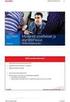 Tietorakenteet ja algoritmit syksy 2012 Laskuharjoitus 1 1. Tietojenkäsittelijä voi ajatella logaritmia usein seuraavasti: a-kantainen logaritmi log a n kertoo, kuinka monta kertaa luku n pitää jakaa a:lla,
Tietorakenteet ja algoritmit syksy 2012 Laskuharjoitus 1 1. Tietojenkäsittelijä voi ajatella logaritmia usein seuraavasti: a-kantainen logaritmi log a n kertoo, kuinka monta kertaa luku n pitää jakaa a:lla,
 1. Algoritmi 1.1 Sisällys Algoritmin määritelmä. Aiheen pariin johdatteleva esimerkki. Muuttujat ja operaatiot (sijoitus, aritmetiikka ja vertailu). Algoritmista ohjelmaksi. 1.2 Algoritmin määritelmä Ohjelmointi
1. Algoritmi 1.1 Sisällys Algoritmin määritelmä. Aiheen pariin johdatteleva esimerkki. Muuttujat ja operaatiot (sijoitus, aritmetiikka ja vertailu). Algoritmista ohjelmaksi. 1.2 Algoritmin määritelmä Ohjelmointi
ITKP102 Ohjelmointi 1 (6 op)
 ITKP102 Ohjelmointi 1 (6 op) Tentaattori: Antti-Jussi Lakanen 22. huhtikuuta 2016 Vastaa kaikkiin tehtäviin. Tee jokainen tehtävä erilliselle konseptiarkille! Kirjoittamasi luokat, funktiot ja aliohjelmat
ITKP102 Ohjelmointi 1 (6 op) Tentaattori: Antti-Jussi Lakanen 22. huhtikuuta 2016 Vastaa kaikkiin tehtäviin. Tee jokainen tehtävä erilliselle konseptiarkille! Kirjoittamasi luokat, funktiot ja aliohjelmat
5. Klikkaa avautuvan ikkunan oikeasta yläkulmasta käyttäjätunnustasi ja valitse Luo pikakuvake
 1 Sisällysluettelo 1. Accuna-pikakuvakkeen asentaminen työpöydälle... 2 2. Työasemakäyttö... 3 2.1 Käynnistäminen... 3 2.2 Raportin valinta... 4 2.3 Laskentakohteiden valinta... 4 2.4 Kauden vaihto...
1 Sisällysluettelo 1. Accuna-pikakuvakkeen asentaminen työpöydälle... 2 2. Työasemakäyttö... 3 2.1 Käynnistäminen... 3 2.2 Raportin valinta... 4 2.3 Laskentakohteiden valinta... 4 2.4 Kauden vaihto...
Moodle-oppimisympäristö
 k5kcaptivate Moodle-oppimisympäristö Opiskelijan opas Sisältö 1. Mikä on Moodle? 2. Mistä löydän Moodlen? 3. Kuinka muokkaan käyttäjätietojani? 4. Kuinka ilmoittaudun kurssille? 5. Kuinka käytän Moodlen
k5kcaptivate Moodle-oppimisympäristö Opiskelijan opas Sisältö 1. Mikä on Moodle? 2. Mistä löydän Moodlen? 3. Kuinka muokkaan käyttäjätietojani? 4. Kuinka ilmoittaudun kurssille? 5. Kuinka käytän Moodlen
Suvi Junes Tietohallinto / Opetusteknologiapalvelut 2012
 Tiedostot Uudet ominaisuudet: - Ei Tiedostot-kohtaa alueen sisällä, vaan tiedostonvalitsin, jolla tiedostot tuodaan alueelle siihen kohtaan missä ne näytetään - Firefox-selaimella voi työpöydältä raahata
Tiedostot Uudet ominaisuudet: - Ei Tiedostot-kohtaa alueen sisällä, vaan tiedostonvalitsin, jolla tiedostot tuodaan alueelle siihen kohtaan missä ne näytetään - Firefox-selaimella voi työpöydältä raahata
Viva-16. Käyttöohje. 1.4.2009 Veikko Nokkala Suomen Videovalvonta.com
 Viva-16 Käyttöohje 1.4.2009 Veikko Nokkala Sisällysluettelo Sisällysluettelo... 2 Ohjelmisto käyttöliittymä... 3 Asentaminen... 3 Käyttöönotto... 3 Katselu... 6 Tallennus... 8 Toistaminen... 9 Selain käyttöliittymä...
Viva-16 Käyttöohje 1.4.2009 Veikko Nokkala Sisällysluettelo Sisällysluettelo... 2 Ohjelmisto käyttöliittymä... 3 Asentaminen... 3 Käyttöönotto... 3 Katselu... 6 Tallennus... 8 Toistaminen... 9 Selain käyttöliittymä...
Avaa ohjelma ja tarvittaessa Tiedosto -> Uusi kilpailutiedosto
 Condess ratamestariohjelman käyttö Aloitus ja alkumäärittelyt Avaa ohjelma ja tarvittaessa Tiedosto -> Uusi kilpailutiedosto Kun kysytään kilpailun nimeä, syötä kuvaava nimi. Samaa nimeä käytetään oletuksena
Condess ratamestariohjelman käyttö Aloitus ja alkumäärittelyt Avaa ohjelma ja tarvittaessa Tiedosto -> Uusi kilpailutiedosto Kun kysytään kilpailun nimeä, syötä kuvaava nimi. Samaa nimeä käytetään oletuksena
Mikäli olet saanut e-kirjan latauslinkin sähköpostilla, seuraa näitä ohjeita e-kirjan lataamisessa.
 E-kirjan latausohje Mikäli olet saanut e-kirjan latauslinkin sähköpostilla, seuraa näitä ohjeita e-kirjan lataamisessa. Pikaohjeet 1. Varmista että tietokoneellesi on asennettu Adobe Digital Editions ohjelma.
E-kirjan latausohje Mikäli olet saanut e-kirjan latauslinkin sähköpostilla, seuraa näitä ohjeita e-kirjan lataamisessa. Pikaohjeet 1. Varmista että tietokoneellesi on asennettu Adobe Digital Editions ohjelma.
- Kuvan osoittamalla tavalla klikkaa kohtaa Tallenna Tiedosto. - Esimerkissämme Firefox selaimessa latauspalkki näyttää tältä
 1 KODU OHJEET OSA 2 KODUN ASENNUS - Aloitamme asennuksen menemällä osoitteeseen www.google.fi ja sinne kirjoitamme kuvan osoittamalla tavalla kodu ja kun kuvan tapainen linkki listalta löytyy, niin siitä
1 KODU OHJEET OSA 2 KODUN ASENNUS - Aloitamme asennuksen menemällä osoitteeseen www.google.fi ja sinne kirjoitamme kuvan osoittamalla tavalla kodu ja kun kuvan tapainen linkki listalta löytyy, niin siitä
C++ Ohjelmoijan käsikirja. Johdanto
 Johdanto C++ Ohjelmoijan käsikirja Johdanto Tervetuloa Inside C++-kirjan pariin. Tämä on opaskirja standardi C++:n käyttöön. Käsittelemme kirjassa kaikki syntaksin, kieliopin, olio-ohjelmoinnin ja standardikirjastojen
Johdanto C++ Ohjelmoijan käsikirja Johdanto Tervetuloa Inside C++-kirjan pariin. Tämä on opaskirja standardi C++:n käyttöön. Käsittelemme kirjassa kaikki syntaksin, kieliopin, olio-ohjelmoinnin ja standardikirjastojen
elearning Salpaus http://elsa.salpaus.fi Elsa-tutuksi
 elearning Salpaus http://elsa.salpaus.fi Elsa-tutuksi SISÄLLYSLUETTELO 1 MIKÄ ON ELSA, ENTÄ MOODLE?... 3 1.1 MITÄ KURSSILLA VOIDAAN TEHDÄ?... 3 2 KURSSILLE KIRJAUTUMINEN... 3 3 KURSSILLE LIITTYMINEN...
elearning Salpaus http://elsa.salpaus.fi Elsa-tutuksi SISÄLLYSLUETTELO 1 MIKÄ ON ELSA, ENTÄ MOODLE?... 3 1.1 MITÄ KURSSILLA VOIDAAN TEHDÄ?... 3 2 KURSSILLE KIRJAUTUMINEN... 3 3 KURSSILLE LIITTYMINEN...
VSP webmail palvelun ka yttö öhje
 VSP webmail palvelun ka yttö öhje Kirjaudu webmailiin osoitteessa https://webmail.net.vsp.fi Webmailin kirjautumissivu, kirjoita sähköpostiosoitteesi ja salasanasi: Sähköpostin päänäkymä: 1: Kansiolistaus
VSP webmail palvelun ka yttö öhje Kirjaudu webmailiin osoitteessa https://webmail.net.vsp.fi Webmailin kirjautumissivu, kirjoita sähköpostiosoitteesi ja salasanasi: Sähköpostin päänäkymä: 1: Kansiolistaus
Pika-asennusohjeet Suomeksi
 Pika-asennusohjeet Suomeksi (Virallinen ohje löytyy asennuslevyltä Englanninkielisenä) Tulosta tämä ohje asennuksen avuksi. Ensiksi asennetaan itse ohjelma, sitten rekisteröidytään testerin käyttäjäksi
Pika-asennusohjeet Suomeksi (Virallinen ohje löytyy asennuslevyltä Englanninkielisenä) Tulosta tämä ohje asennuksen avuksi. Ensiksi asennetaan itse ohjelma, sitten rekisteröidytään testerin käyttäjäksi
Ohjeet e kirjan ostajalle
 1 Ohjeet e kirjan ostajalle 1. Ostaminen ja käyttöönotto 1.1. Näin saat e kirjan käyttöösi Lataa tietokoneellesi Adobe Digital Editions (ADE) ohjelma täältä: http://www.adobe.com/products/digitaleditions/.
1 Ohjeet e kirjan ostajalle 1. Ostaminen ja käyttöönotto 1.1. Näin saat e kirjan käyttöösi Lataa tietokoneellesi Adobe Digital Editions (ADE) ohjelma täältä: http://www.adobe.com/products/digitaleditions/.
Ohjelmoinnin perusteet Y Python
 Ohjelmoinnin perusteet Y Python T-106.1208 20.1.2010 T-106.1208 Ohjelmoinnin perusteet Y 20.1.2010 1 / 40 Arvon pyytäminen käyttäjältä Käyttäjän antaman arvon voi lukea raw_input-käskyllä. Käskyn sulkujen
Ohjelmoinnin perusteet Y Python T-106.1208 20.1.2010 T-106.1208 Ohjelmoinnin perusteet Y 20.1.2010 1 / 40 Arvon pyytäminen käyttäjältä Käyttäjän antaman arvon voi lukea raw_input-käskyllä. Käskyn sulkujen
13. Loogiset operaatiot 13.1
 13. Loogiset operaatiot 13.1 Sisällys Loogiset operaatiot AND, OR, XOR ja NOT. Operaatioiden ehdollisuus. Bittioperaatiot. Loogiset operaatiot ohjausrakenteissa. Loogiset operaatiot ja laskentajärjestys.
13. Loogiset operaatiot 13.1 Sisällys Loogiset operaatiot AND, OR, XOR ja NOT. Operaatioiden ehdollisuus. Bittioperaatiot. Loogiset operaatiot ohjausrakenteissa. Loogiset operaatiot ja laskentajärjestys.
Kirjan toteutus BoD easybook -taittotyökalun avulla
 Kirjan toteutus BoD easybook -taittotyökalun avulla Seuraavilla sivuilla esittelemme yksityiskohtaisesti, miten voit helposti ja nopeasti yhdistää kuvia ja tekstiä easybook -taittotyökalun avulla. Edellytykset
Kirjan toteutus BoD easybook -taittotyökalun avulla Seuraavilla sivuilla esittelemme yksityiskohtaisesti, miten voit helposti ja nopeasti yhdistää kuvia ja tekstiä easybook -taittotyökalun avulla. Edellytykset
Octave-opas. Mikä on Octave ja miksi? Asennus
 Octave-opas Mikä on Octave ja miksi? Asennus Käynnistys ja käyttöliittymä Komennot tiedostojen hallintaan SciTE-editor.m-tiedostot Ohjeita muualla Mikä on Octave ja miksi? Octave on numeeriseen laskentaan
Octave-opas Mikä on Octave ja miksi? Asennus Käynnistys ja käyttöliittymä Komennot tiedostojen hallintaan SciTE-editor.m-tiedostot Ohjeita muualla Mikä on Octave ja miksi? Octave on numeeriseen laskentaan
Kodu Ohjeet. Jos päivityksiä ei löydy niin ohjelma alkaa latautumaan normaalisti.
 1 Kodu Ohjeet Kodun käynnistys - Kodu peli kun on asennettu ja hienosäädetty omalle koneelle kohdilleen, niin sitten ei muutakuin pelaamaan / tekemään pelejä. Vihreästä Kodu kuvakkeesta pääset aloittamaan.
1 Kodu Ohjeet Kodun käynnistys - Kodu peli kun on asennettu ja hienosäädetty omalle koneelle kohdilleen, niin sitten ei muutakuin pelaamaan / tekemään pelejä. Vihreästä Kodu kuvakkeesta pääset aloittamaan.
Transkribuksen pikaopas
 Transkribuksen pikaopas Transkribus on alusta, jolla voi puhtaaksikirjoittaa haluamaansa aineistoa ja automaattisesti tunnistaa käsinkirjoitettua tekstiä. Sitä käyttääkseen täytyy rekisteröityä. Tässä
Transkribuksen pikaopas Transkribus on alusta, jolla voi puhtaaksikirjoittaa haluamaansa aineistoa ja automaattisesti tunnistaa käsinkirjoitettua tekstiä. Sitä käyttääkseen täytyy rekisteröityä. Tässä
IDL - proseduurit. ATK tähtitieteessä. IDL - proseduurit
 IDL - proseduurit 25. huhtikuuta 2017 Viimeksi käsiteltiin IDL:n interaktiivista käyttöä, mutta tämä on hyvin kömpelöä monimutkaisempia asioita tehtäessä. IDL:llä on mahdollista tehdä ns. proseduuri-tiedostoja,
IDL - proseduurit 25. huhtikuuta 2017 Viimeksi käsiteltiin IDL:n interaktiivista käyttöä, mutta tämä on hyvin kömpelöä monimutkaisempia asioita tehtäessä. IDL:llä on mahdollista tehdä ns. proseduuri-tiedostoja,
Java Runtime -ohjelmiston asentaminen
 Java Runtime -ohjelmiston asentaminen Windows Vista, Internet Explorer 7 - Suomenkielinen Huomaa! Asennuksen vaiheet voivat poiketa tästä ohjeistuksesta, johtuen esim. käyttämässäsi tietokoneessa olevasta
Java Runtime -ohjelmiston asentaminen Windows Vista, Internet Explorer 7 - Suomenkielinen Huomaa! Asennuksen vaiheet voivat poiketa tästä ohjeistuksesta, johtuen esim. käyttämässäsi tietokoneessa olevasta
Pauliina Munter / Suvi Junes Tampereen yliopisto/tietohallinto 2013
 Tehtävä 2.2. Tehtävä-työkalun avulla opiskelijat voivat palauttaa tehtäviä Moodleen opettajan arvioitaviksi. Palautettu tehtävä näkyy ainoastaan opettajalle, ei toisille opiskelijoille. Tehtävä-työkalun
Tehtävä 2.2. Tehtävä-työkalun avulla opiskelijat voivat palauttaa tehtäviä Moodleen opettajan arvioitaviksi. Palautettu tehtävä näkyy ainoastaan opettajalle, ei toisille opiskelijoille. Tehtävä-työkalun
ANVIA ONLINE BACKUP ASENNUSOPAS 1(7) ANVIA ONLINE BACKUP ASENNUSOPAS 1.0
 1(7) ANVIA ONLINE BACKUP Asioita, jotka tulee huomioida ennen asennusta! Koska palvelu sisältää myös sharing-ominaisuuden, on asiakas itse vastuussa millaisia tiedostoja palvelimelle varmuuskopioi ja kenelle
1(7) ANVIA ONLINE BACKUP Asioita, jotka tulee huomioida ennen asennusta! Koska palvelu sisältää myös sharing-ominaisuuden, on asiakas itse vastuussa millaisia tiedostoja palvelimelle varmuuskopioi ja kenelle
Java-kielen perusteita
 Java-kielen perusteita valintalauseet 1 Johdantoa kontrollirakenteisiin Tähän saakka ohjelmissa on ollut vain peräkkäisyyttä eli lauseet on suoritettu peräkkäin yksi kerrallaan Tarvitsemme myös valintaa
Java-kielen perusteita valintalauseet 1 Johdantoa kontrollirakenteisiin Tähän saakka ohjelmissa on ollut vain peräkkäisyyttä eli lauseet on suoritettu peräkkäin yksi kerrallaan Tarvitsemme myös valintaa
ATK tähtitieteessä. Osa 3 - IDL proseduurit ja rakenteet. 18. syyskuuta 2014
 18. syyskuuta 2014 IDL - proseduurit Viimeksi käsiteltiin IDL:n interaktiivista käyttöä, mutta tämä on hyvin kömpelöä monimutkaisempia asioita tehtäessä. IDL:llä on mahdollista tehdä ns. proseduuri-tiedostoja,
18. syyskuuta 2014 IDL - proseduurit Viimeksi käsiteltiin IDL:n interaktiivista käyttöä, mutta tämä on hyvin kömpelöä monimutkaisempia asioita tehtäessä. IDL:llä on mahdollista tehdä ns. proseduuri-tiedostoja,
